Hp COMPAQ DX7200 SLIM TOWER, COMPAQ DC7600 CONVERTIBLE MINITOWER, COMPAQ DC7600 ULTRA-SLIM, COMPAQ DC7600 SMALL User Manual [no]
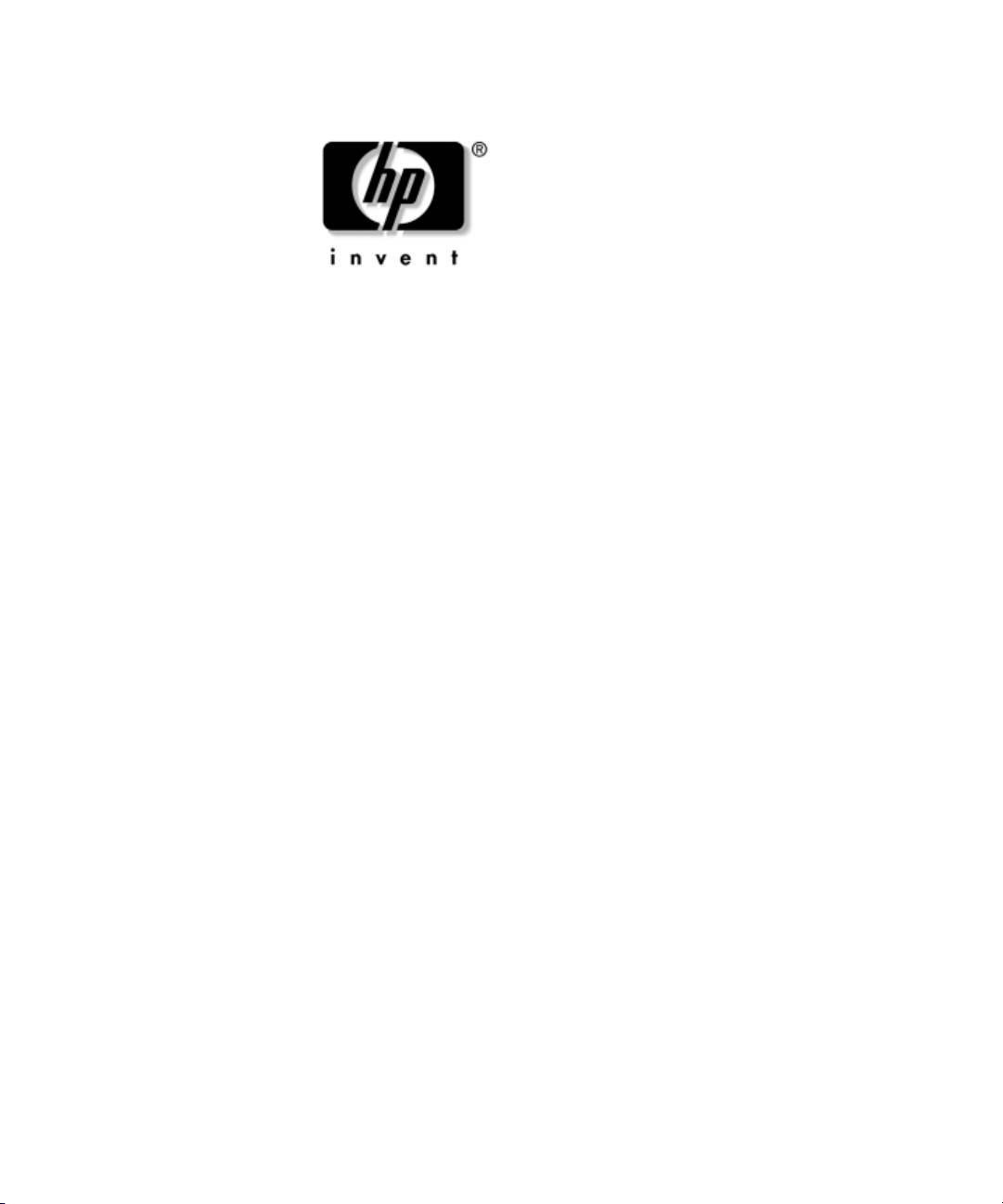
Feilsøkingshåndbok
Forretnings-PCer
Dokumentets delnummer: 384569-091
Mai 2005
Denne håndboken gir nyttige tips og løsninger for feilsøking
på produktene ovenfor samt scenarier for mulige maskinvareog programvareproblemer.
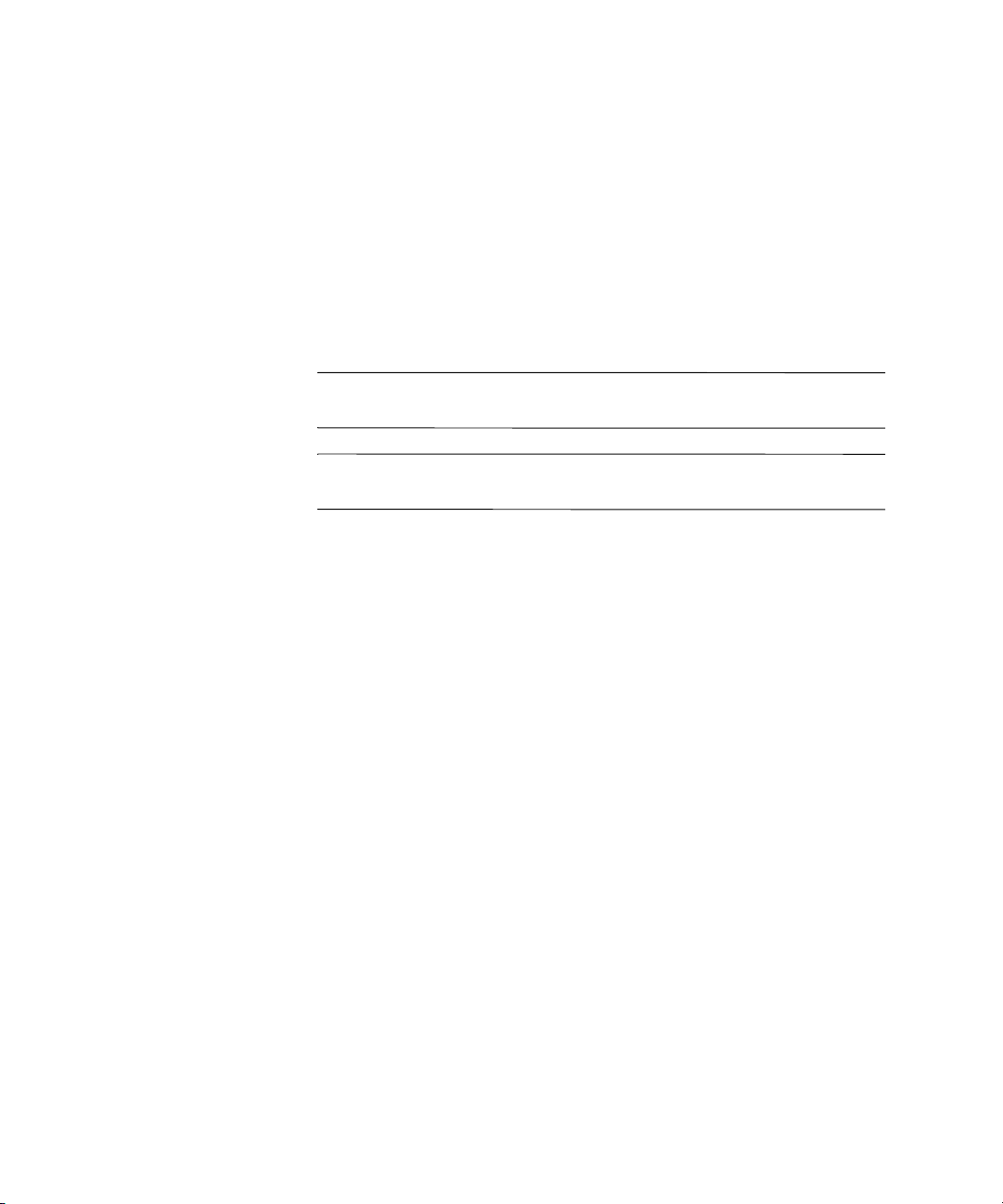
© Copyright 2005 Hewlett-Packard Development Company, L.P.
Informasjonene i dette dokumentet kan endres uten forvarsel.
Microsoft, MS-DOS og Windows er varemerker som tilhører Microsoft
Corporation i USA og andre land.
De eneste garantier som gis for HP-produkter og -tjenester er definert i de eksplisitte
garantierklæringene som følger med disse produkter og tjenester. Intet i dette
dokumentet må oppfattes som om det innebærer en tilleggsgaranti. HP er ikke
ansvarlig for tekniske feil eller redigeringsfeil eller utelatelser i dette dokumentet.
Dette dokumentet inneholder privat informasjon som er opphavsrettslig beskyttet.
Uten skriftlig tillatelse fra Hewlett-Packard Company er det ulovlig å kopiere,
reprodusere eller oversette denne håndboken til et annet språk.
ADVARSEL: Tekst som er markert på denne måten, angir at hvis
Å
anvisningene ikke blir fulgt, kan det føre til personskade eller livsfare.
OBS: Tekst som er markert på denne måten, angir at hvis anvisningene
Ä
ikke blir fulgt, kan det føre til skade på utstyr eller tap av data.
Feilsøkingshåndbok
Forretnings-PCer
Første utgave (Mai 2005)
Dokumentets delnummer: 384569-091
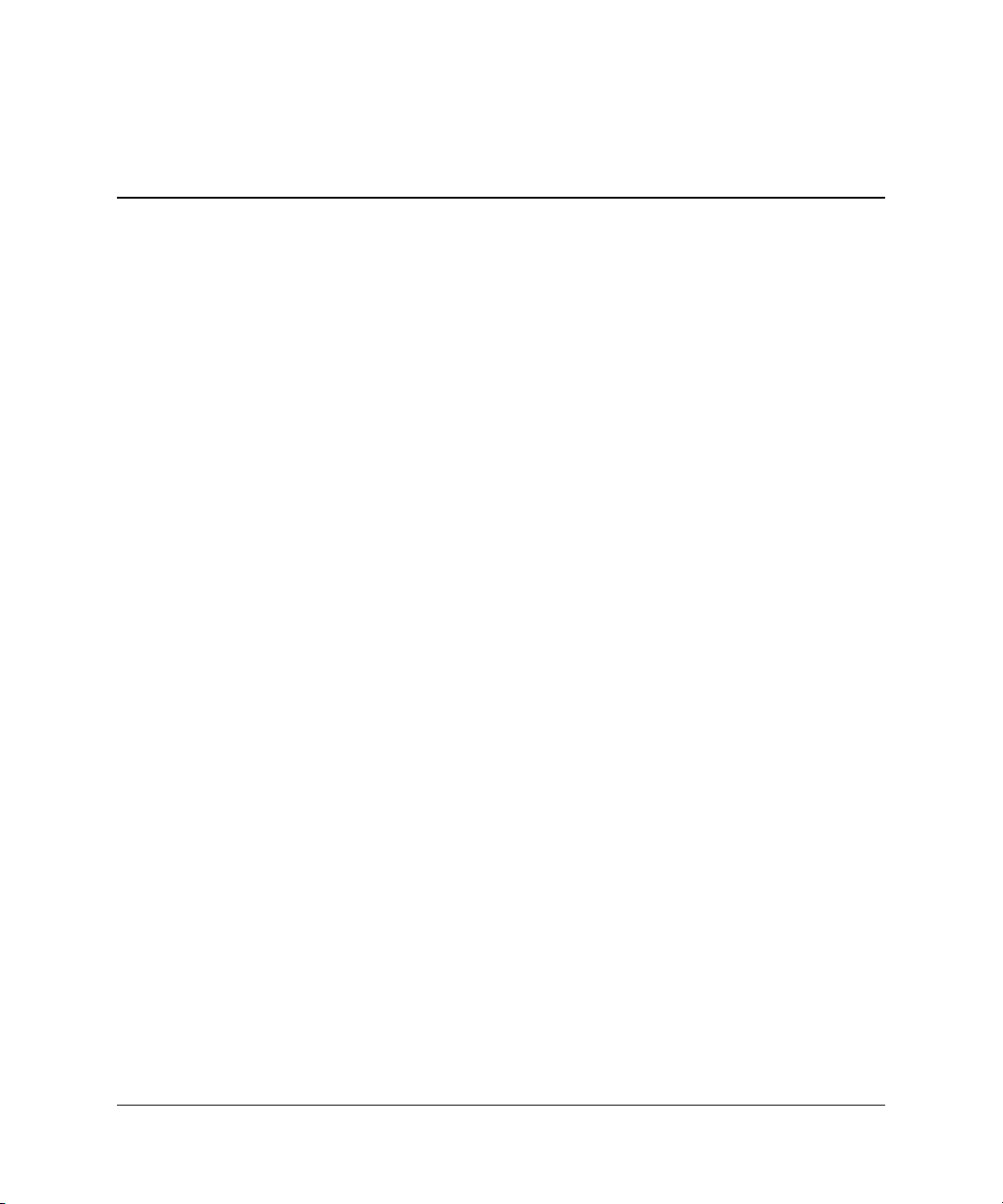
Innhold
1 Diagnoseprogrammets funksjoner
HP Insight Diagnostics . . . . . . . . . . . . . . . . . . . . . . . . . . . . . . . . . . . . . . . . . . . . . . . . . 1–1
Få tilgang til HP Insight Diagnostics . . . . . . . . . . . . . . . . . . . . . . . . . . . . . . . . . . . 1–2
Kategorien Survey . . . . . . . . . . . . . . . . . . . . . . . . . . . . . . . . . . . . . . . . . . . . . . . . . 1–3
Kategorien Test. . . . . . . . . . . . . . . . . . . . . . . . . . . . . . . . . . . . . . . . . . . . . . . . . . . . 1–4
Kategorien Status . . . . . . . . . . . . . . . . . . . . . . . . . . . . . . . . . . . . . . . . . . . . . . . . . . 1–5
Kategorien Log . . . . . . . . . . . . . . . . . . . . . . . . . . . . . . . . . . . . . . . . . . . . . . . . . . . . 1–6
Kategorien Help . . . . . . . . . . . . . . . . . . . . . . . . . . . . . . . . . . . . . . . . . . . . . . . . . . . 1–6
Lagre og skrive ut informasjon i HP Insight Diagnostics. . . . . . . . . . . . . . . . . . . . 1–7
Nedlasting av den siste versjonen av HP Insight Diagnostics . . . . . . . . . . . . . . . . 1–7
Beskytte programvaren . . . . . . . . . . . . . . . . . . . . . . . . . . . . . . . . . . . . . . . . . . . . . . . . . 1–8
Gjenopprette programvaren. . . . . . . . . . . . . . . . . . . . . . . . . . . . . . . . . . . . . . . . . . . . . . 1–8
2 Feilsøking uten diagnoseprogrammet
Sikkerhet og brukervennlighet . . . . . . . . . . . . . . . . . . . . . . . . . . . . . . . . . . . . . . . . . . . 2–1
Før du ringer brukerstøtte . . . . . . . . . . . . . . . . . . . . . . . . . . . . . . . . . . . . . . . . . . . . . . . 2–2
Nyttige tips . . . . . . . . . . . . . . . . . . . . . . . . . . . . . . . . . . . . . . . . . . . . . . . . . . . . . . . . . . 2–4
Løse generelle problemer . . . . . . . . . . . . . . . . . . . . . . . . . . . . . . . . . . . . . . . . . . . . . . . 2–6
Løse problemer med strømtilførselen . . . . . . . . . . . . . . . . . . . . . . . . . . . . . . . . . . . . . 2–10
Løse diskettproblemer . . . . . . . . . . . . . . . . . . . . . . . . . . . . . . . . . . . . . . . . . . . . . . . . . 2–12
Løse problemer med harddisken . . . . . . . . . . . . . . . . . . . . . . . . . . . . . . . . . . . . . . . . . 2–15
Løse MultiBay-problemer . . . . . . . . . . . . . . . . . . . . . . . . . . . . . . . . . . . . . . . . . . . . . . 2–18
Løse problemer med skjermen . . . . . . . . . . . . . . . . . . . . . . . . . . . . . . . . . . . . . . . . . . 2–18
Løse lydproblemer. . . . . . . . . . . . . . . . . . . . . . . . . . . . . . . . . . . . . . . . . . . . . . . . . . . . 2–24
Løse problemer med skriveren . . . . . . . . . . . . . . . . . . . . . . . . . . . . . . . . . . . . . . . . . . 2–27
Løse tastatur- og museproblemer . . . . . . . . . . . . . . . . . . . . . . . . . . . . . . . . . . . . . . . . 2–28
Løse problemer med installering av maskinvare. . . . . . . . . . . . . . . . . . . . . . . . . . . . . 2–30
Løse nettverksproblemer . . . . . . . . . . . . . . . . . . . . . . . . . . . . . . . . . . . . . . . . . . . . . . . 2–33
Løse problemer med minnet . . . . . . . . . . . . . . . . . . . . . . . . . . . . . . . . . . . . . . . . . . . . 2–37
Feilsøkingshåndbok www.hp.com iii
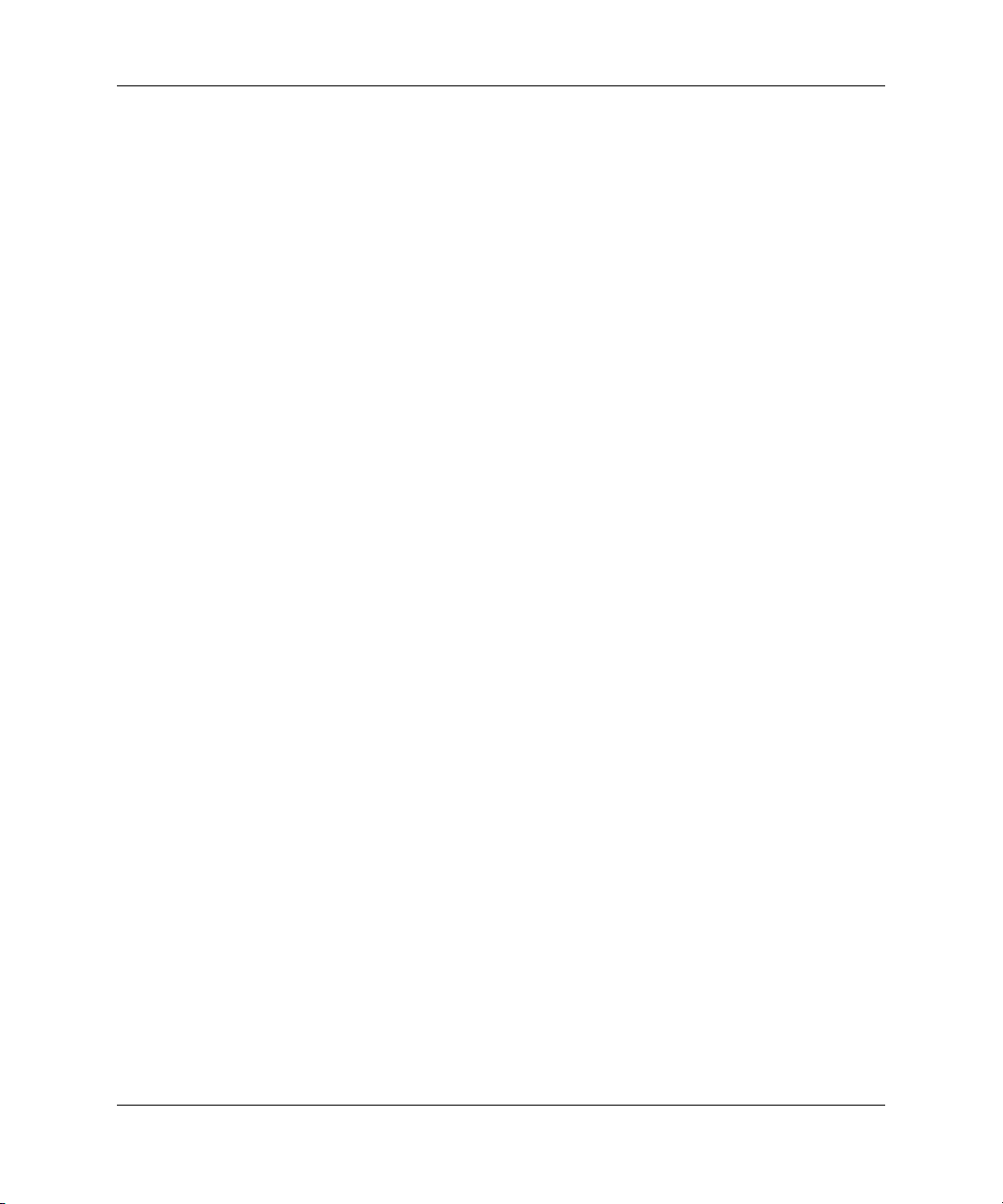
Innhold
Løse problemer med prosessoren . . . . . . . . . . . . . . . . . . . . . . . . . . . . . . . . . . . . . . . . 2–38
Løse problemer med CD-ROM- og DVD-stasjonen. . . . . . . . . . . . . . . . . . . . . . . . . . 2–39
Løse problemer med stasjonskoder. . . . . . . . . . . . . . . . . . . . . . . . . . . . . . . . . . . . . . . 2–41
Løse problemer med frontpanelkomponenter . . . . . . . . . . . . . . . . . . . . . . . . . . . . . . . 2–41
Løse problemer med Internett-tilgang. . . . . . . . . . . . . . . . . . . . . . . . . . . . . . . . . . . . . 2–42
Løse problemer med programvaren . . . . . . . . . . . . . . . . . . . . . . . . . . . . . . . . . . . . . . 2–45
Kontakte brukerstøtte . . . . . . . . . . . . . . . . . . . . . . . . . . . . . . . . . . . . . . . . . . . . . . . . . 2–46
A POST-feilmeldinger (POST = Selvtest ved oppstart)
Tallkoder og tekstmeldinger for POST . . . . . . . . . . . . . . . . . . . . . . . . . . . . . . . . . . . . . A–2
LED-lamper på frontpanelet og lydsignaler under POST . . . . . . . . . . . . . . . . . . . . . . A–11
B Passordsikkerhet og tilbakestilling av CMOS
Tilbakestille passordjumperen. . . . . . . . . . . . . . . . . . . . . . . . . . . . . . . . . . . . . . . . . . . . B–2
Fjerning og tilbakestilling av CMOS . . . . . . . . . . . . . . . . . . . . . . . . . . . . . . . . . . . . . . B–3
Bruke CMOS-knappen . . . . . . . . . . . . . . . . . . . . . . . . . . . . . . . . . . . . . . . . . . . . . . B–3
Bruke Computer Setup til å gjenopprette CMOS . . . . . . . . . . . . . . . . . . . . . . . . . . B–5
C System for harddiskbeskyttelse (DPS)
Åpne DPS gjennom Computer Setup . . . . . . . . . . . . . . . . . . . . . . . . . . . . . . . . . . . . . . C–2
Register
iv www.hp.com Feilsøkingshåndbok
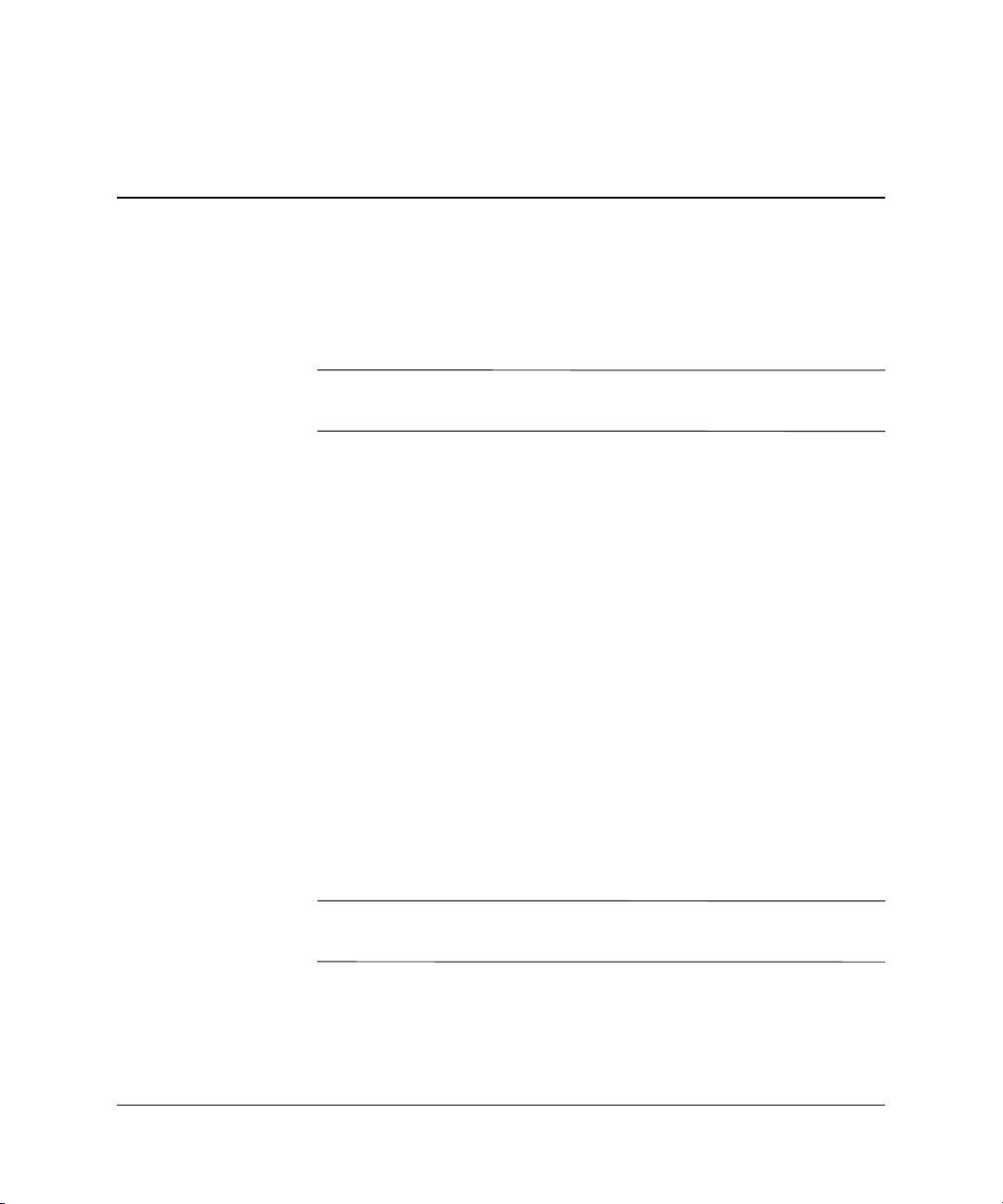
Diagnoseprogrammets funksjoner
HP Insight Diagnostics
HP Insight Diagnostics er kun inkludert på CDen for enkelte
✎
datamaskinmodeller.
Hjelpeprogrammet HP Insight Diagnostics gjør det mulig å vise
informasjon om datamaskinens maskinvarekonfigurasjon og utføre
diagnostester på datamaskinens undersystemer. Dette hjelpeprogrammet
forenkler prosessen med effektiv identifikasjon, diagnosering og
isolering av maskinvareproblemer.
Kategorien Survey vises når du aktiverer HP Insight Diagnostics.
Denne kategorien viser datamaskinens aktuelle konfigurasjon.
Fra kategorien Survey kan du gå til flere kategorier med informasjon
om datamaskinen. Andre kategorier gir ekstra informasjon, iberegnet
alternativer for diagnosetest og testresultater. Informasjonen i hver
skjerm i hjelpeprogrammet kan lagres som html-fil på en diskett eller
en USB HP-stasjonsnøkkel.
1
Bruk HP Insight Diagnostics til å fastslå om alle enhetene som er
installert på maskinen, er oppdaget av systemet og fungerer som de
skal. Kjøre tester er valgfritt, men anbefales etter at du har installert
eller koblet til en ny enhet.
Du bør kjøre tester, lagre testresultatene og skrive dem ut slik at
du har skriftlige rapporter tilgjengelige før du ringer brukerstøtte.
Det er mulig at tredjepartsenheter ikke detekteres av HP Insight
✎
Diagnostics.
Feilsøkingshåndbok www.hp.com 1–1
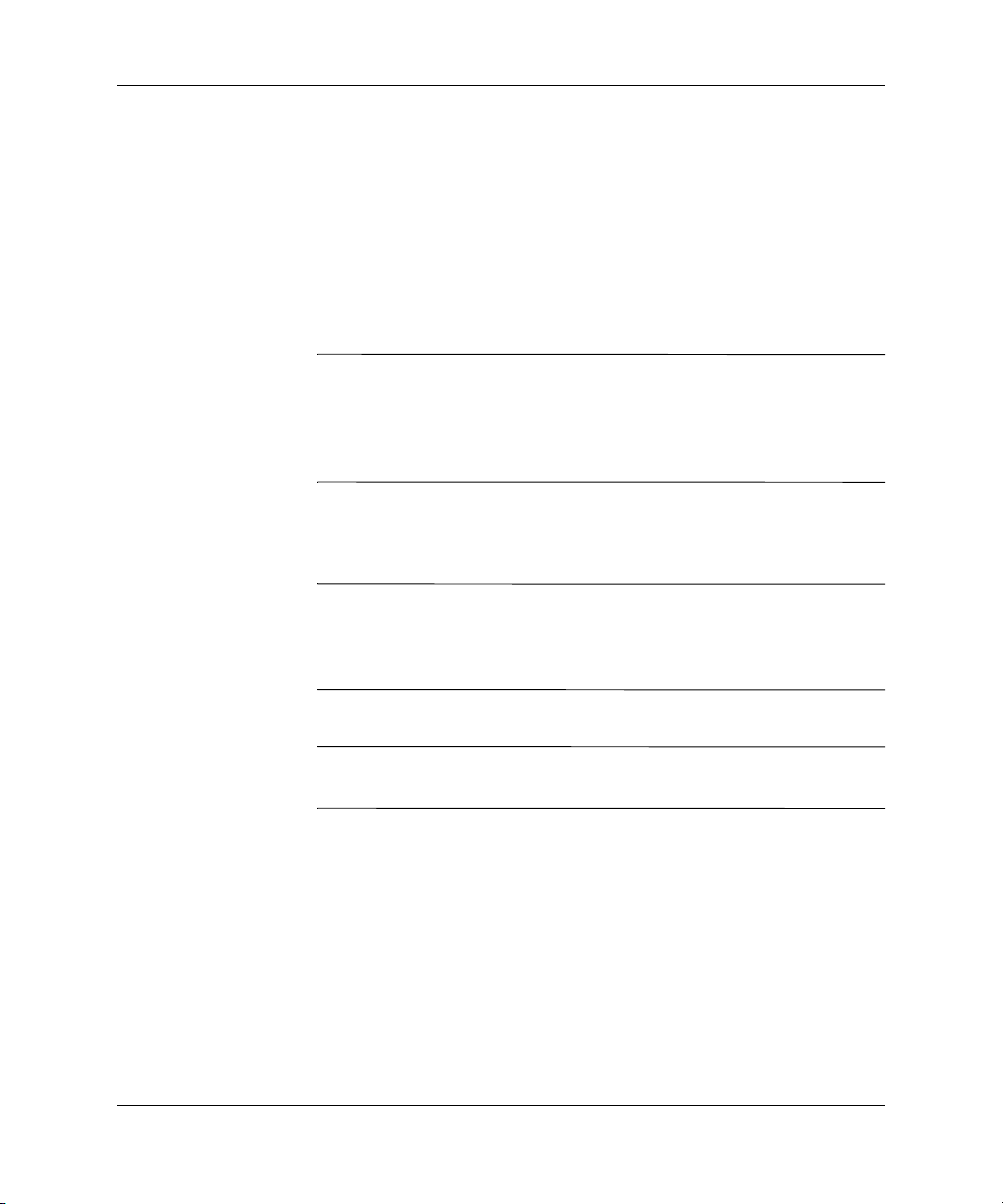
Diagnoseprogrammets funksjoner
Få tilgang til HP Insight Diagnostics
Du må starte opp på CDen Documentation and Diagnostics, som
forklart i skrittene nedenfor, for å få tilgang til HP Insight Diagnostics.
1. Når datamaskinen er på, setter du CDen Documentation and
Diagnostics inn i en optisk stasjon på datamaskinen.
2. Avslutt operativsystemet, og slå av datamaskinen.
3. Slå på datamaskinen. Systemet vil starte opp på CDen.
Hvis systemet ikke starter opp på CDen i den optiske stasjonen, kan
✎
det være at du må endre oppstartsrekkefølgen i Computer Setup (F10),
slik at systemet prøver å starte fra den optiske stasjonen før det
går til harddisken. Se Computer Setup (F10)-håndboken på CDen
Documentation and Diagnostics for ytterligere informasjon.
4. Trykk på tasten
annen tast hvis du vil bruke Regular mode, når det vises
en ledetekst om dette.
Regular mode er standardmodus hvis ingen taster trykkes innen den
✎
angitte tidsrammen. Hvis skjermen forblir blank etter at du har trykt
på en annen tast enn
når det vises en ledetekst om dette.
5. Velg egnet språk, og klikk på Continue.
Det anbefales å godta standardtastaturet som er tildelt for ditt språk,
✎
hvis du ikke vil teste ditt spesielle tastatur.
6. På siden End User License Agreement klikker du på Agree hvis
du er enig i lisensbetingelsene. Hjelpeprogrammet HP Insight
Diagnostics starter, og viser kategorien Survey.
Y hvis du vil bruke Safe mode, eller på en
Y, må du prøve å starte på nytt og velge Safe mode
1–2 www.hp.com Feilsøkingshåndbok
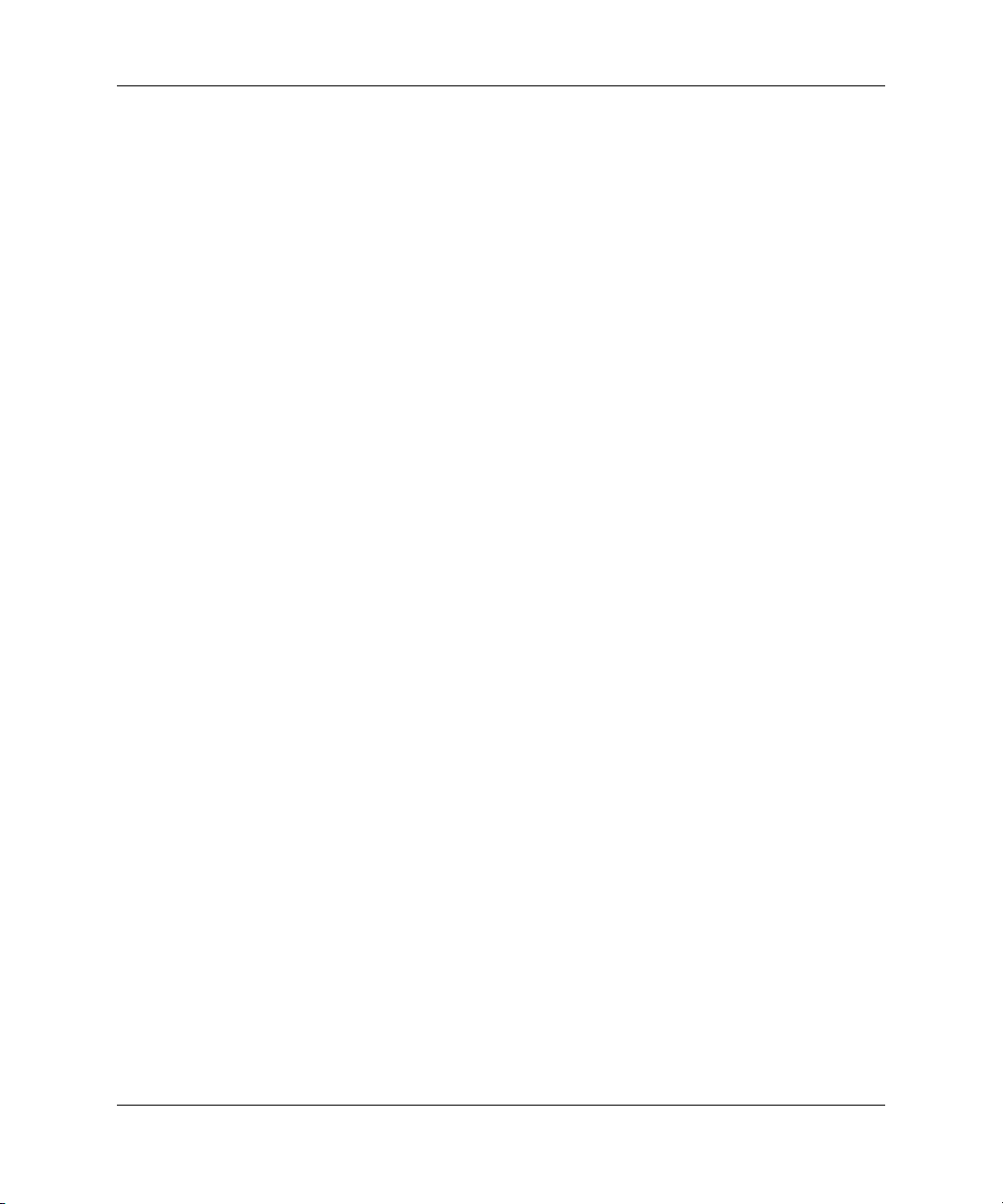
Kategorien Survey
Kategorien Survey viser viktig informasjon om systemkonfigurasjonen.
I feltet View på venstre side av skjermen kan du velge visningen
Summary for å se begrensede konfigurasjonsdata eller velge visningen
Advanced for å vise samtlige data i den valgte kategorien. Uansett
om du velger Advanced eller Summary, er følgende kategorier
informasjon tilgjengelige på kategorien Survey:
All – Viser alle kategorier informasjon om datamaskinen.
Overview – Viser generell informasjon om datamaskinen.
Architecture – Gir informasjon om system-BIOS og PCI-enhet.
Asset Control – Viser verdikode, systemserienummer og
informasjon om prosessor.
Communication – Viser informasjon om datamaskinens innstillinger
for parallell (LPT) og serielle (COM) porter, samt informasjon om
USB og nettverkskontroller.
Graphics – Viser informasjon om datamaskinens grafikkontroller.
Input Devices – Viser informasjon om tastaturet, musen og andre
innenheter koblet til datamaskinen.
Diagnoseprogrammets funksjoner
Memory – Viser informasjon om hele minnet i datamaskinen.
Dette omfatter minnespor på systemkortet og eventuelle installerte
minnemoduler.
Miscellaneous – Viser informasjon oppnådd fra datamaskinens
konfigurasjonsminne (CMOS), BIOS-data for systemadministrasjon,
systemkortdata og informasjon om diagnosekomponenter.
Storage – Viser informasjon om lagringsmedier koblet til datamaskinen.
Denne listen omfatter alle faststående disker, diskettstasjoner og
optiske stasjoner.
System – Viser informasjon om systemkort, prosessor, chassis, BIOS,
interne høyttalere og PCI-buss.
Feilsøkingshåndbok www.hp.com 1–3

Diagnoseprogrammets funksjoner
Kategorien Test
Kategorien Test lar deg velge forskjellige deler av systemet du vil
teste. Du kan også velge hvilken type test og testmodus du vil ha.
Du kan velge mellom to testmodi:
■ Interactive Mode – Gir maksimal kontroll over testprosessen.
■ Unattended Mode – Viser ingen ledetekster, og krever ingen
Du kan velge mellom tre testtyper:
■ Quick Test – Genererer et forhåndsdefinert script med en prøve
■ Complete Test – Genererer et forhåndsdefinert script der hver
Diagnoseprogramvaren vil vise en ledetekst med forespørsel om
inndata under de testene som krever din deltakelse. Du kan også
se om testen ga positivt eller negativt resultat.
deltakelse fra din side. Hvis det oppdages feil, vises de når testen
er fullført.
på hver maskinvarekomponent – krever ingen deltakelse fra
brukerens side, verken i Unattended eller Interactive modus.
maskinvarekomponent er helt testet. Det finnes flere tester
tilgjengelige i Interactive modus, men disse krever deltakelse
fra brukerens side.
■ Custom Test – Gir mest fleksibilitet i kontrollen av testingen
av et system. Custom Test-modusen gjør at du kan velge spesielt
hvilke enheter, tester og testparametere som kjøres.
Slik begynner du testingen:
1. Velg kategorien Test.
2. På venstre side av kategorien velger du Type of Test for å utføre
(Quick, Complete eller Custom).
3. På venstre side av kategorien velger du Test Mode (Interactive
eller Unattended).
4. Bruk nedtrekkslisten til å velge enheten som skal testes.
5. Velg hvordan du vil at testen skal utføres, enten Number of
Loops eller Total Test T i me. Hvis du velger å kjøre testen et
bestemt antall ganger (løkker, loops), angir du antallet løkker
som skal utføres. Hvis du ønsker å ha diagnosetesten for en angitt
tidsperiode, angir du tiden i minutter.
1–4 www.hp.com Feilsøkingshåndbok

6. Klikk på Begin Testing for å starte testen. Kategorien Status,
7. Hvis det ble funnet feil, går du til kategorien Log og klikker
Kategorien Status
Kategorien Status viser statusen til de valgte testene. Testtypen
som ble utført (Quick, Complete eller Custom) vises også.
Hovedforløpsindikatoren viser hvor stor del av testsettet som
er utført, i prosent. Når testingen pågår, vises en knapp Cancel
Testing som du kan bruke til å avbryte testen.
Når testingen er fullført, erstattes knappen Cancel Testing med
knappen Retest. Knappen Retest vil gjenta det siste testsettet som
ble utført. Du kan dermed gjenta testsettet uten å måtte taste inn
dataene på nytt på kategorien Test.
Kategorien Status viser også følgende:
Diagnoseprogrammets funksjoner
som gjør det mulig å se testforløpet, vises automatisk under
testprosessen. Når testen er fullført, vises kategorien Status,
som angir om enheten bestod testen eller ikke.
på Error Log for å vise mer detaljert informasjon og anbefalte
handlinger.
■ Enhetene som er i ferd med å testes
■ Testene som er i ferd med å utføres
■ Global tid som er gått
■ Tid som er gått for hver enkelt test
■ Betingelsesstatus for hver test
Feilsøkingshåndbok www.hp.com 1–5

Diagnoseprogrammets funksjoner
Kategorien Log
Kategorien Log inneholder to logger, en Test Lo g og en Error Log.
Hver av disse loggene kan velges til venstre på kategorien.
Test Log viser alle testene som er blitt utført, antallet ganger de ble
utført, antallet ganger testen slo feil, og tiden det tok å fullføre testen.
Knappen Clear Test Log vil slette innholdet i Test Log .
Error Log viser testene for enhetene som har ikke har bestått
diagnosetesting, og omfatter følgende informasjonskolonner.
■ Feltet Beskrivelse beskriver feilen som diagnosetesten fant.
■ Recommended Repair vil angi en anbefalt operasjon som
■ Failed Count er antallet ganger som testen slo feil.
■ Error Code angir feilens tallkode. Feilkodene er definert
■ Knappen Clear Test Log vil slette innholdet i Error Log.
Kategorien Help
utføres for å løse maskinvareproblemet.
i kategorien Help.
På kategorien Help kan du velge Error Codes eller Tes t C omponen t s
til venstre på kategorien.
Visningen Error Codes inneholder en beskrivelse av hver tallkode
som angir en feil, og anbefalte operasjoner for å rette feilen. For å
finne en feilkodebeskrivelse raskt taster du koden i feltet øverst
i vinduet og klikker på knappen Find Error Codes.
Visningen Test C o mpone n t s viser informasjon på lavt nivå om tester
som kjøres.
1–6 www.hp.com Feilsøkingshåndbok

Diagnoseprogrammets funksjoner
Lagre og skrive ut informasjon i HP Insight Diagnostics
Du kan lagre informasjonen som vises på kategoriene HP Insight
Diagnostics Status og Log på en diskett eller en USB 2.0 HP
stasjonsnøkkel (64 MB eller over). Du kan ikke lagre informasjonen
på harddisken. Systemet oppretter automatisk en html-fil som har
samme utseende som informasjonen som vises på skjermen.
1. Sett inn en diskett eller en USB 2.0 HP stasjonsnøkkel (minimal
kapasitet må være 64 MB). USB 1.0 stasjonsnøkler støttes ikke.
2. Klikk på Save øverst til høyre på kategorien.
3. Velg Save to the floppy eller Save to USB key.
4. Tast inn et filnavn i feltet File Name, og klikk på knappen Save.
Det vil bli lagret en html-fil på disketten eller USB-nøkkelen som
er satt inn.
5. Skriv ut informasjonen fra lagringsenheten.
For å avslutte HP Insight Diagnostics klikker du på Exit øverst
✎
til høyre på skjermen. Deretter tar du CDen Documentation and
Diagnostics ut av den optiske stasjonen.
Nedlasting av den siste versjonen av HP Insight Diagnostics
1. Gå til www.hp.com.
2. Klikk på lenken Support & Drivers.
3. Klikk på valgknappen Download driver and software.
4. Tast inn produktnummeret (f.eks. dc7600) i tekstboksen, og trykk
på tasten
5. Velg operativsystem.
6. Klikk på lenken Diagnostic.
7. Finn frem til HP Insight Diagnostics, og klikk på Download.
Nedlastingsmaterialet omfatter instruksjoner om hvordan du oppretter
✎
den oppstartbare CDen.
Feilsøkingshåndbok www.hp.com 1–7
Enter.
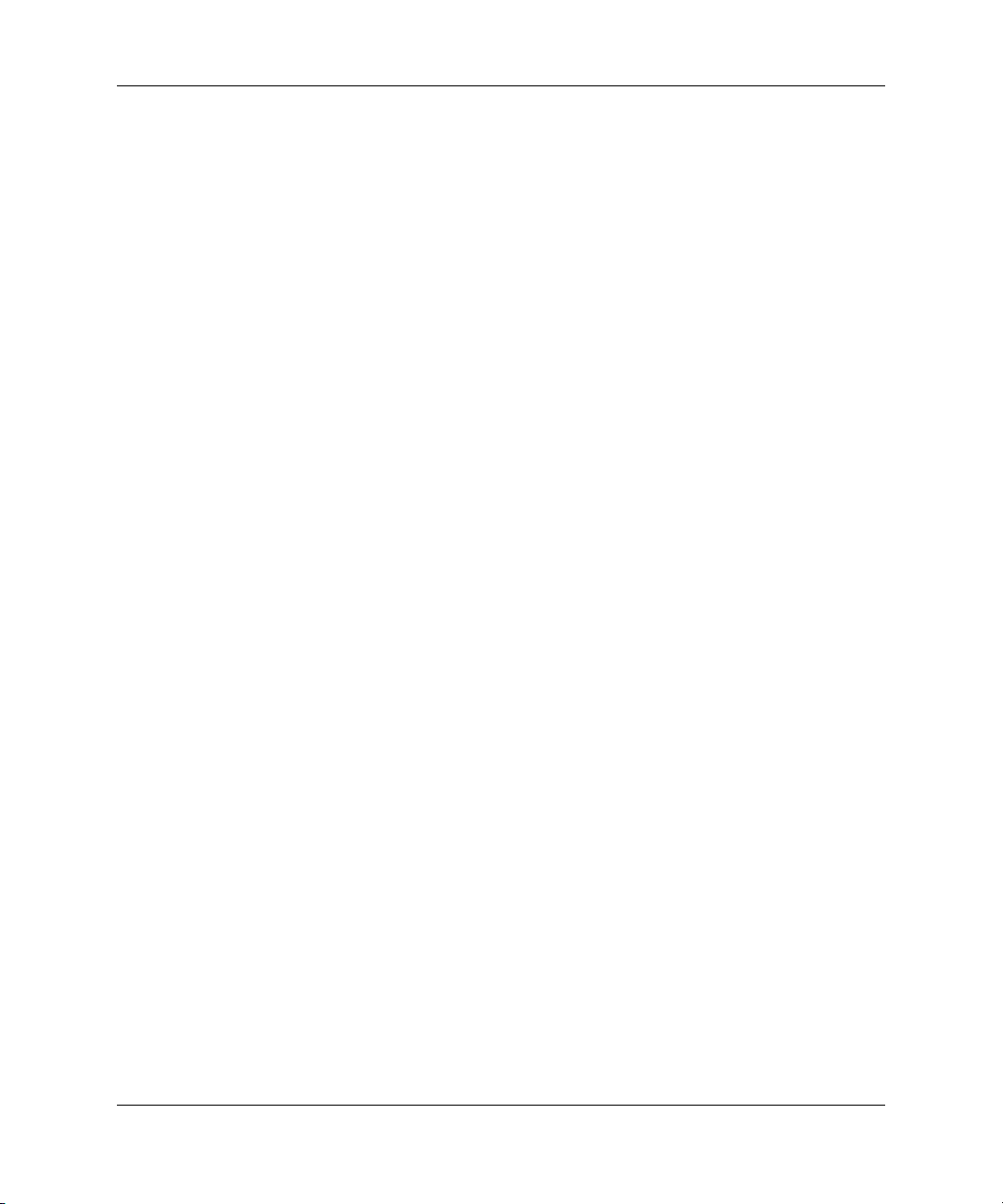
Diagnoseprogrammets funksjoner
Beskytte programvaren
For å beskytte programvaren mot tap eller skade bør du ha en
sikkerhetskopi av all systemprogramvare, applikasjoner og relaterte
filer som er lagret på harddisken din. Se dokumentasjonen for
operativsystemet eller sikkerhetskopieringsprogrammet for å få
informasjon om å lage sikkerhetskopier av datafilene dine.
Gjenopprette programvaren
Du kan gjenopprette Windows-operativsystemet og programvaren
slik de var da du kjøpte datamaskinen, ved hjelp av Restore Plus!-
CDen. Dokumentasjonen som fulgte med Restore Plus!-CDen
inneholder komplette instruksjoner om hvordan denne funksjonen
brukes.
1–8 www.hp.com Feilsøkingshåndbok
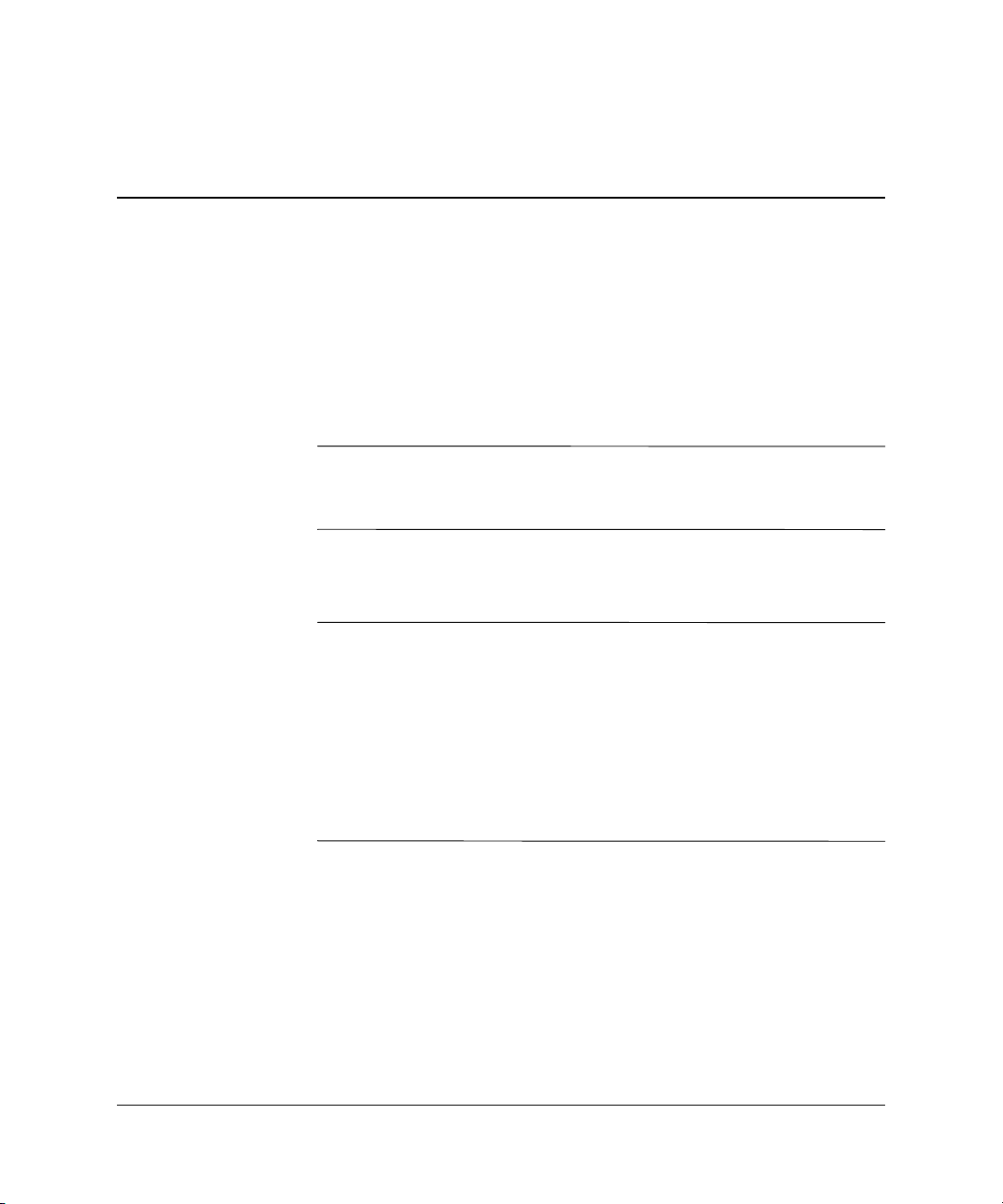
Feilsøking uten diagnoseprogrammet
Dette kapittelet gir deg informasjon om hvordan du kan identifisere
og rette vanlige problemer med for eksempel diskettstasjon, harddisk,
optisk stasjon, grafikk, lyd, minne og programvare. Hvis du får
problemer med datamaskinen, kan du se tabellene i dette kapittelet
med de vanligste årsakene og anbefalte løsninger.
Hvis du vil ha informasjon om spesifikke feilmeldinger som kan vises
✎
på skjermen under POST (selvtest ved oppstart), kan du se Tillegg A,
“POST-feilmeldinger (POST = Selvtest ved oppstart).”
Sikkerhet og brukervennlighet
ADVARSEL: Feil bruk av datamaskinen eller unnlatelse av å etablere en
Å
trygg og behagelig arbeidsplass kan føre til ubehag eller alvorlig skade.
Safety & Comfort Guide på CDen Documentation and Diagnostics og
på nettstedet www.hp.com/ergo inneholder mer informasjon om valg av
arbeidsområdet og hvordan du lager et trygt og komfortabelt arbeidsmiljø.
Dette utstyret er testet og funnet å overholde grensene for digitalt utstyr
i klasse B, i samsvar med del 15 av FCC-reglene. Hvis du vil ha mer
informasjon, kan du se Sikkerhets- og reguleringsinformasjonen på
CDen Documentation and Diagnostics.
2
Feilsøkingshåndbok www.hp.com 2–1
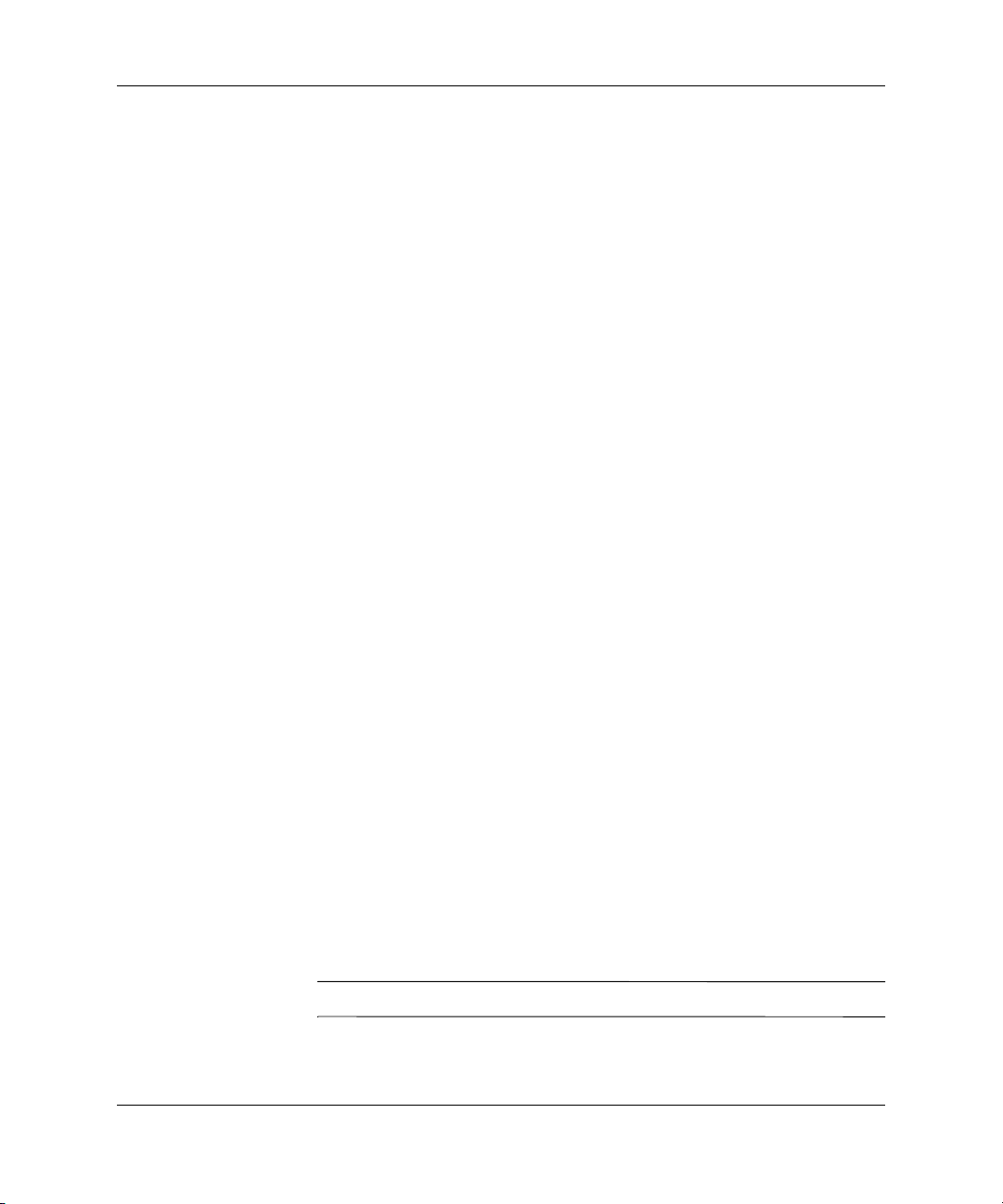
Feilsøking uten diagnoseprogrammet
Før du ringer brukerstøtte
Hvis du har problemer med datamaskinen, må du prøve ut løsningene
nedenfor for å prøve å identifisere problemet nøyaktig før du ringer
brukerstøtte.
■ Kjør diagnoseverktøyet. Se under Kapittel 1, “Diagnoseprogrammets
funksjoner” for mer informasjon.
■ Kjør Drive Protection System (DPS) Self-Test i Computer Setup.
Se Computer Setup (F10)-håndboken på CDen Documentation
and Diagnostics for ytterligere informasjon.
■ Sjekk strømlampen foran på datamaskinen for å se om
den blinker rødt. De blinkende lampene er feilkoder som
kan hjelpe deg å diagnostisere problemet. Se under Tillegg A,
“POST-feilmeldinger (POST = Selvtest ved oppstart)” for mer
informasjon.
■ Hvis skjermen er tom, koble til skjermen i en annen skjermport
på datamaskinen, hvis det finnes. Eller skift ut skjermen med
en skjerm som du vet virker som den skal.
■ Hvis du arbeider i et nettverk, koble til en annen datamaskin med
en annen kabel i nettverkstilkoblingen. Det kan være en feil ved
nettverkskontakten eller -kabelen.
■ Hvis du har lagt til ny maskinvare nylig, fjern maskinvaren og se
om datamaskinen fungerer som den skal.
■ Hvis du har installert ny programvare nylig, avinstaller
programvaren og se om datamaskinen fungerer som den skal.
■ Start opp datamaskinen til Safe Mode for å se om den starter opp
uten at alle driverne lastes. Bruk “Last Known Configuration ”
ved oppstart av operativsystemet.
■ Se i den omfattende tekniske brukerstøtten på nettet,
www.hp.com/support.
på
■ Se i avsnittet “Nyttige tips” nedenfor i denne håndboken.
■ Kjør Restore Plus!-CDen.
OBS: Kjøring av Restore Plus!-CDen vil slette alle data på harddisken.
Ä
2–2 www.hp.com Feilsøkingshåndbok

Feilsøking uten diagnoseprogrammet
For å hjelpe deg med å løse problemene online, gir HP Instant
Support Professional Edition deg diagnoseverktøy for egenhjelp.
Hvis du må ta kontakt med HP-støtte, bruk HP Instant Support
Professional Editions online chat-funksjon. Du får tilgang til
HP Instant Support Professional Edition på:
www.hp.com/go/ispe.
Gå til Business Support Center (BSC) på
for de siste informasjoner om online-støtte, programvare og drivere,
proaktiv varsling og det verdensomspennende fellesskapet av
HP-eksperter.
Hvis du må ringe teknisk service, gjør følgende forberedelser for
å sikre at serviceoppringningen blir riktig behandlet:
■ Vær foran datamaskinen din når du ringer.
■ Skriv ned datamaskinens serienummer og produkt-ID-nummer
og skjermens serienummer før du ringer.
■ Bruk tid på å forsøke å finne løsningen på problemet med
serviceteknikeren.
■ Fjern all maskinvare du nylig har installert på systemet.
■ Avinstaller all programvare du nylig har installert.
■ Kjør Restore Plus!-CDen.
OBS: Kjøring av Restore Plus!- CDen vil slette alle data på harddisken.
www.hp.com/go/bizsupport
Ä
For salgsinformasjon og oppgraderinger av garantien (Care Packs),
✎
vennligst ring din lokale, autoriserte tjenesteleverandør eller forhandler.
Feilsøkingshåndbok www.hp.com 2–3
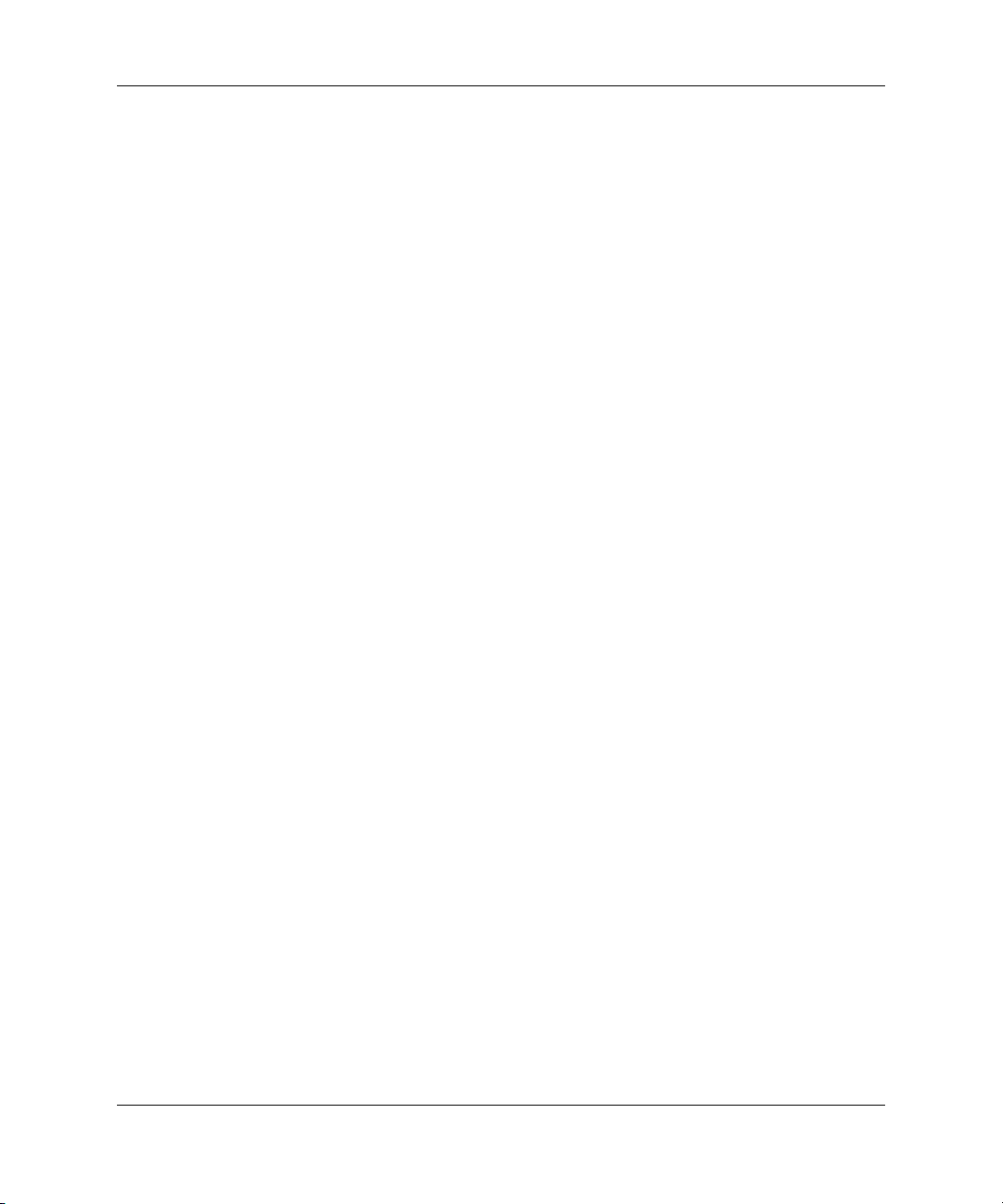
Feilsøking uten diagnoseprogrammet
Nyttige tips
Hvis du støter på problemer med datamaskinen, skjermen eller
programvaren, kan du gå gjennom listen over generelle forslag
nedenfor før du gjør noe annet:
■ Sjekk om datamaskinen og skjermen er koblet til et elektrisk
uttak som virker.
■ Kontroller at spenningsvalgbryteren (enkelte modeller) står
på riktig spenning for stedet du bor (115 V eller 230 V).
■ Sjekk om datamaskinen er slått på, og om den grønne
strømlampen lyser.
■ Kontroller at skjermen er slått på, og at den grønne skjermlampen
lyser.
■ Sjekk strømlampen foran på datamaskinen for å se om
den blinker rødt. De blinkende lampene er feilkoder som
kan hjelpe deg å diagnostisere problemet. Se under Tillegg A,
“POST-feilmeldinger (POST = Selvtest ved oppstart)” for mer
informasjon.
■ Skru opp lysstyrke- og kontrastkontrollen hvis skjermen er uklar.
■ Trykk og hold en tast. Hvis systemet gir lydsignaler, fungerer
tastaturet på riktig måte.
■ Sjekk alle kabelforbindelsene for å finne ut om noen av dem har
løse koblinger eller feilkoblinger.
■ Vekk opp datamaskinen ved å trykke på en tast på tastaturet eller
på strømbryteren. Hvis systemet fortsatt er i hvilemodus, slår du
av maskinen ved å trykke og holde inne strømbryteren i minst fire
sekunder. Deretter trykker du på strømbryteren igjen for å starte
datamaskinen på nytt. Hvis systemet ikke kan avsluttes, trekker
du ut strømkontakten, venter noen sekunder og deretter plugger
du den inn igjen. Datamaskinen vil starte på nytt hvis “Automatic
Start on Power Loss” er aktivert i Computer Setup. Hvis den ikke
starter på nytt, trykker du på strømbryteren for å starte
datamaskinen.
2–4 www.hp.com Feilsøkingshåndbok
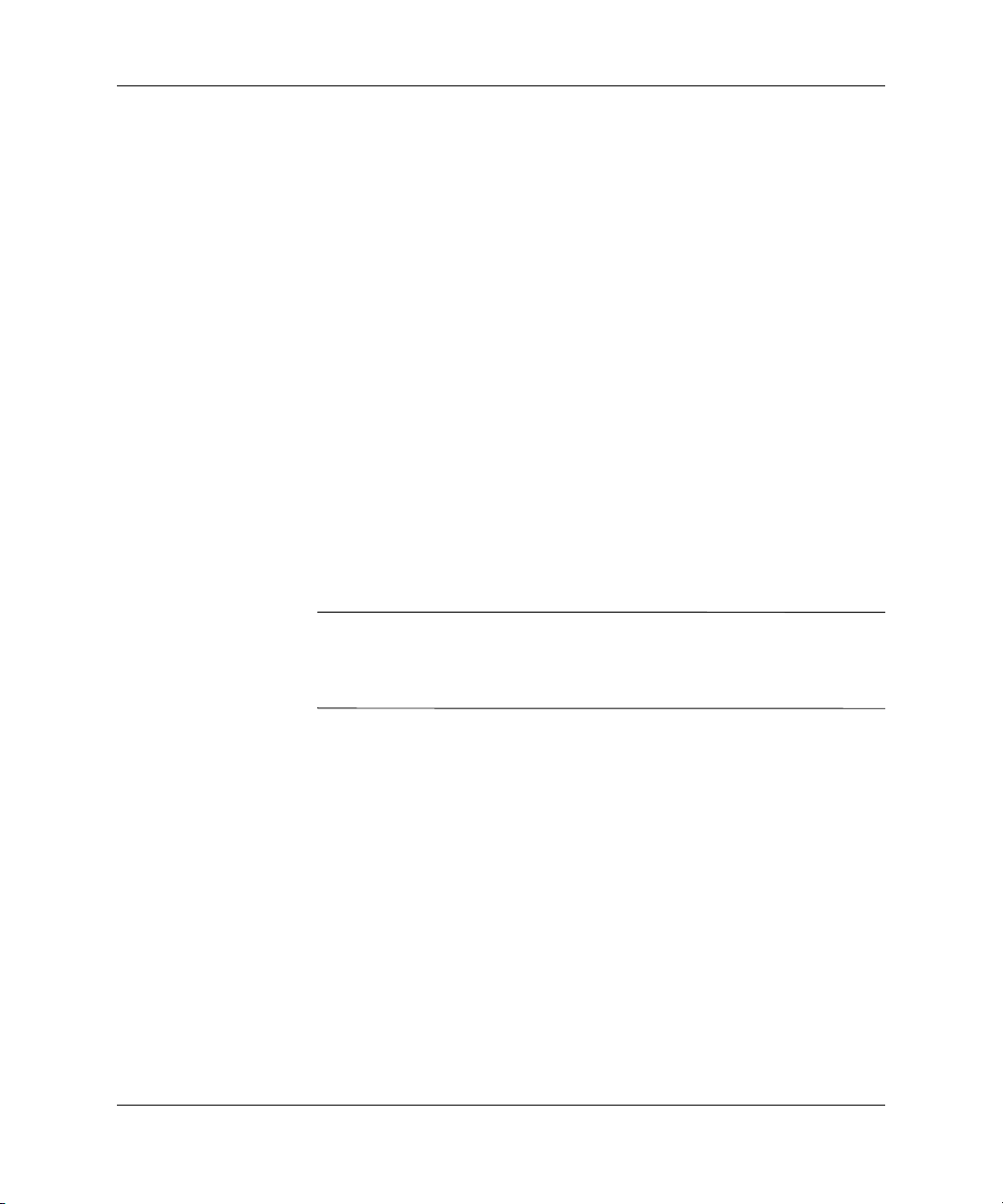
Feilsøking uten diagnoseprogrammet
■ Omkonfigurer datamaskinen etter at du har installert et utvidelseskort
eller annet utstyr som ikke følger Plug and Play-spesifikasjonene.
Se “Løse problemer med installering av maskinvare” for anvisninger.
■ Pass på at du har installert alle nødvendige drivere. Hvis du
bruker en skriver, trenger du en skriverdriver for denne
skrivermodellen.
■ Fjern alle oppstartbare medier (diskett, CD eller USB-enhet)
fra systemet før du slår det på.
■ Hvis du har installert et annet operativsystem enn det
fabrikkinstallerte, må du forsikre deg om at det støttes
på ditt system.
■ Hvis systemet ditt har flere videokilder (innebygd, PCI eller
PCI-Express-adaptere) installert (innebygd video bare på
utvalgte modeller) og en enkelt skjerm, må skjermen være
koblet til skjermkontakten på den kilden som er valgt som primær
VGA-adapter. Under oppstart blir de andre skjermkontaktene
deaktivert. Hvis skjermen kobles til en av disse portene, vil den
ikke fungere. Du kan velge hvilken kilde som skal være standard
VGA-kilde i Computer Setup.
OBS: Når datamaskinen er koblet til en nettstrømkilde, er det alltid
Ä
spenning på systemkortet. Du må trekke ut strømledningen fra strømuttaket
før du åpner datamaskinen for å forhindre skade på systemkortet eller
komponenter.
Feilsøkingshåndbok www.hp.com 2–5
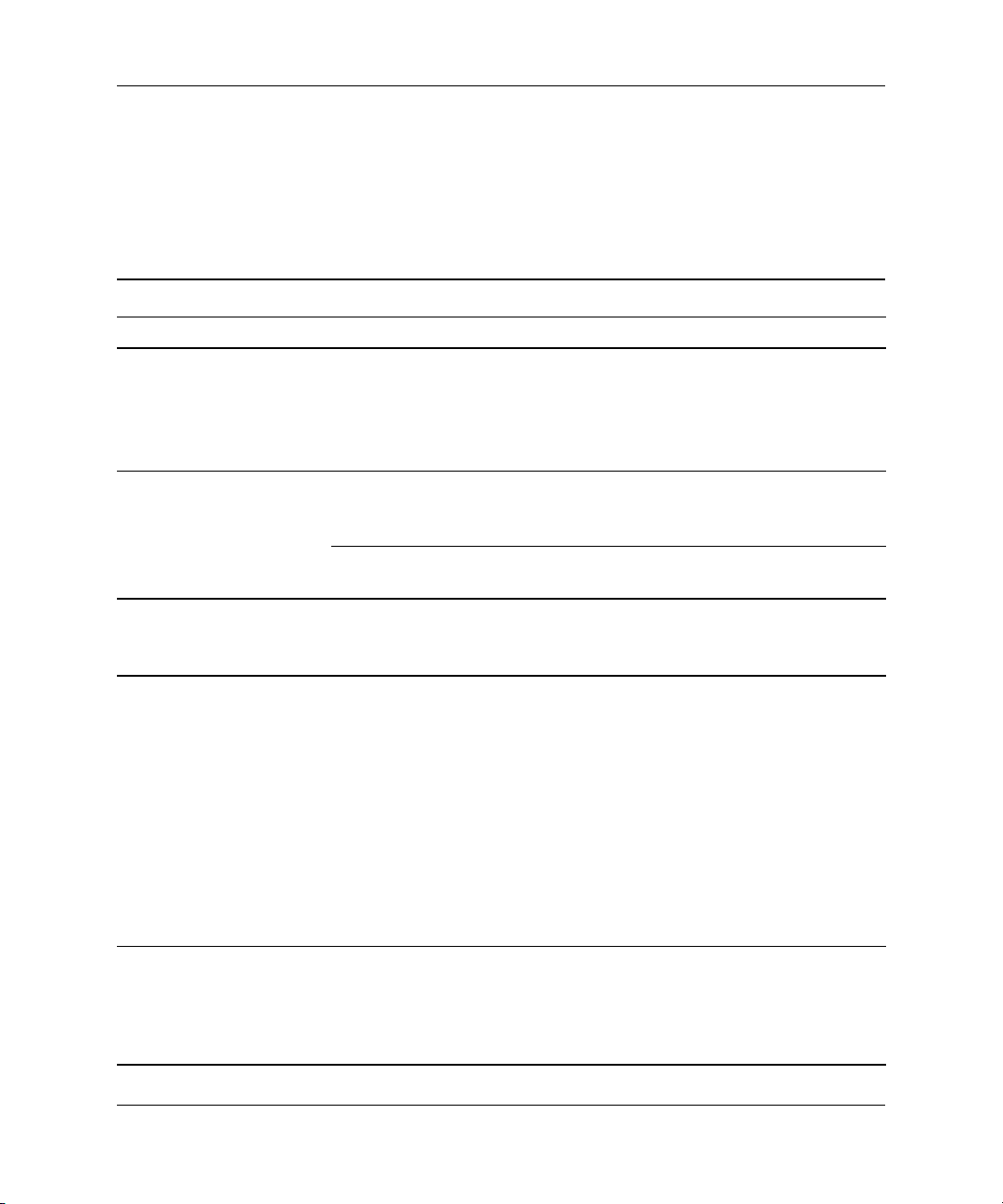
Feilsøking uten diagnoseprogrammet
Løse generelle problemer
Det kan hende du selv enkelt kan løse de generelle problemene som
beskrives i denne delen. Hvis et problem vedvarer, og du ikke er i stand
til å løse det selv eller ikke er lysten på å gi deg i kast med oppgaven,
kan du ta kontakt med en autorisert forhandler eller distributør.
Løse generelle problemer
Problem Årsak Løsning
Datamaskinen har låst
seg og vil ikke slå seg
av når du trykker på
strømbryteren.
Datamaskinen reagerer
ikke på USB-tastatur
eller -mus.
Programvarestyring av
strømbryteren virker ikke.
Datamaskinen er
i ventemodus.
Datamaskinen har
låst seg.
1. Trykk og hold strømbryteren
inne i minst fire sekunder til
datamaskinen slår seg av.
2. Koble strømkabelen fra
strømuttaket.
Trykk på strømbryteren for at
maskinen skal gå ut av ventemodus.
Start den på nytt.
OBS: Når du forsøker å gå ut av ventemodus, må du ikke holde strømknappen
Ä
nede i mer enn fire sekunder. Ellers slås datamaskinen av, og du kommer til å miste
data som ikke er lagret.
Datamaskinen viser feil
dato og klokkeslett.
Markøren flytter seg
ikke når du bruker
piltastene på tastaturet.
2–6 www.hp.com Feilsøkingshåndbok
Det er mulig at batteriet
til sanntidsklokken (RTC)
må skiftes ut.
Når datamaskinen
✎
er koblet til et
strømuttak, forlenges
levetiden til
klokkebatteriet.
Num Lock-tasten
er kanskje på.
Først gjenoppretter du dato
og klokkeslett i Kontrollpanel
(Computer Setup kan også brukes til
å oppdatere sanntidsklokkens (RTC)
dato og klokkeslett). Hvis problemet
vedvarer, må du skifte ut RTC-batteriet.
Se i Maskinvarehåndbok på CDen
Documentation and Diagnostics for
anvisninger om hvordan du setter inn
et nytt batteri, eller ta kontakt med
autorisert forhandler eller distributør
for å skifte RTC-batteriet.
Trykk på Num Lock-tasten.
Num Lock-lampen må ikke lyse hvis
du vil bruke piltastene. Num Locktasten kan deaktiveres (eller aktiveres)
i Computer Setup.
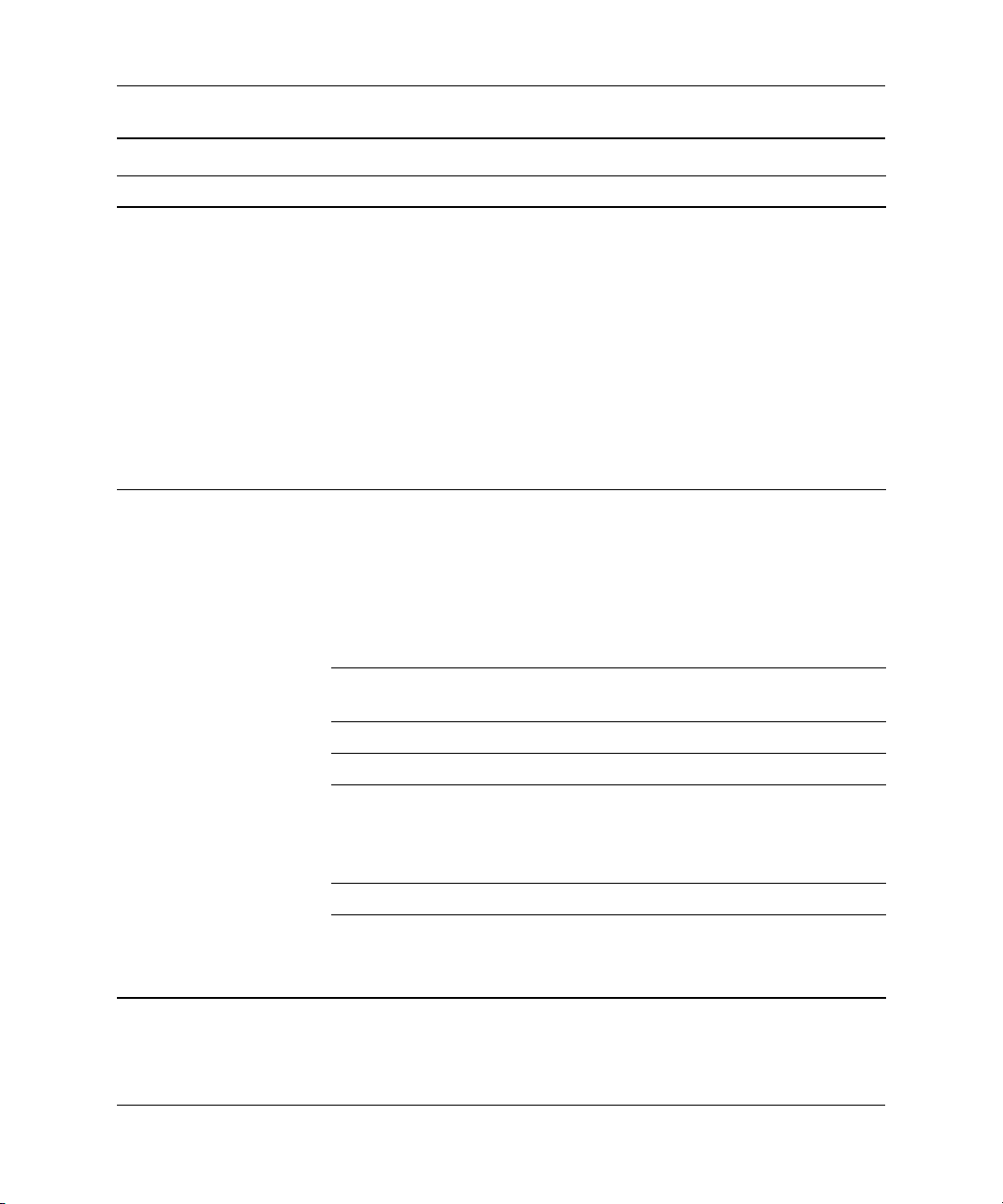
Løse generelle problemer (Fortsatt)
Problem Årsak Løsning
Feilsøking uten diagnoseprogrammet
Får ikke tatt av dekslet
eller tilgangspanelet på
datamaskinen.
Smart deksellås,
som finnes på enkelte
datamaskiner, er låst.
Lås opp Smart deksellås ved hjelp
av Computer Setup.
Smart FailSafe dekselnøkkel, en enhet
som du kan bruke til å deaktivere
Smart deksellås manuelt, er tilgjengelig
hos HP. Du trenger FailSafe-nøkkelen
i tilfelle du glemmer passordet,
strømtilførselen brytes eller det oppstår
en funksjonssvikt i datamaskinen.
Bestill PN 166527-001 for nøkkel av
typen skrunøkkel eller PN 166527-002
for nøkkel av typen skrutrekkerinnsats.
Dårlig ytelse registreres. Prosessoren er varm. 1. Kontroller at datamaskinens
ventilasjon ikke er blokkert.
2. Pass på at viftene er tilkoblet og
at de fungerer ordentlig (enkelte
vifter går bare når det trengs).
3. Pass på at prosessorens
kjølelamell er ordentlig installert.
Harddisken er full. Overfør data fra harddisken for å
skape mer ledig plass på harddisken.
Lite minne. Tilføy mer minne.
Fragmentert harddisk. Defragmenter harddisken.
Et tidligere aksessert
Start datamaskinen på nytt.
program friga ikke
reservert minne tilbake
til systemet.
Virus på harddisken. Kjør programmet for virusbeskyttelse.
For mange applikasjoner
i gang.
1. Lukk applikasjoner du ikke trenger
i øyeblikket for å frigjøre minne.
2. Tilføy mer minne.
Feilsøkingshåndbok www.hp.com 2–7
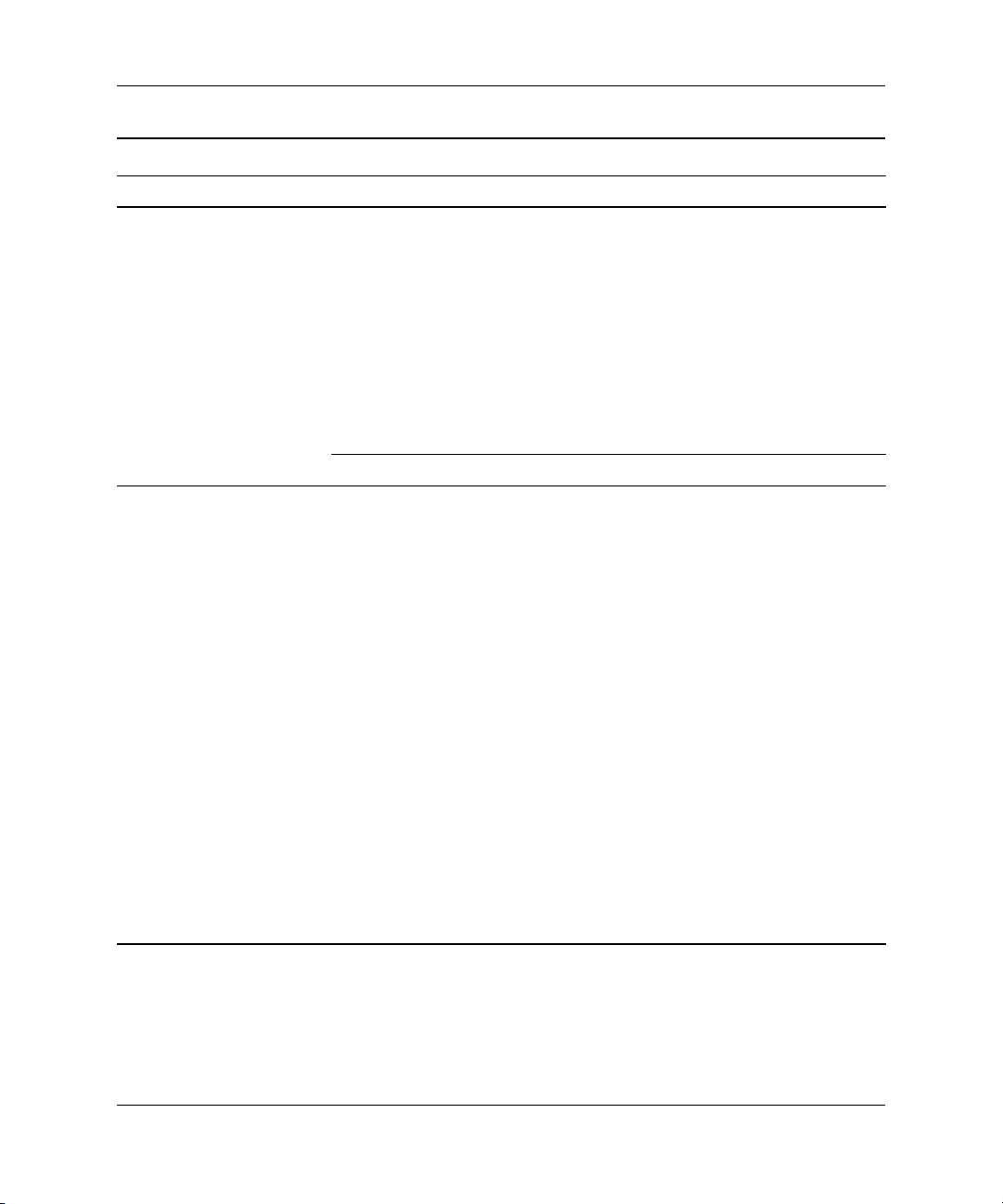
Feilsøking uten diagnoseprogrammet
Løse generelle problemer (Fortsatt)
Problem Årsak Løsning
Dårlig ytelse registreres.
(fortsatt)
Datamaskinen slo
seg av automatisk, og
strømlampen blinker
rødt to ganger med
ett sekunds mellomrom
etterfulgt av en pause
på to sekunder, og
datamaskinen piper to
ganger. (Lydsignalene
stopper etter den
5. gjentakelsen, men
lampene fortsetter
å blinke).
Enkelte
programvareapplikasjoner,
særlig spill, stiller store
krav til undersystemet
for grafikk.
1. Reduser skjermoppløsningen
for den aktuelle applikasjonen,
eller sjekk dokumentasjonen som
fulgte med applikasjonen for å
se forslag om hvordan ytelsene
kan forbedres ved å justere
parameterne i applikasjonen.
2. Tilføy mer minne.
3. Oppgrader den grafiske
oppløsningen.
Ukjent årsak. Start datamaskinen på nytt.
Varmebeskyttelsen på
prosessoren aktivert:
En vifte kan være blokkert
eller roterer ikke.
ELLER
Kjølelamellen er ikke
skikkelig festet til
prosessoren.
1. Kontroller at datamaskinens
luftventiler ikke er tilstoppet, og at
prosessorens kjølevifte er i gang.
2. Åpne dekselet, trykk på
strømbryteren og se om
prosessorviften roterer. Hvis
prosessorviften ikke roterer, må
du kontrollere at viftekabelen er
koblet inn i systemkortkontakten.
Kontroller at viften er fullstendig/
skikkelig plassert eller montert.
3. Hvis viften er koblet til og riktig
montert, men ikke roterer, må du
skifte prosessorviften.
4. Monter prosessorens kjølelamell
og kontroller at viften er riktig
festet og tilkoblet.
5. Kontakt en autorisert forhandler
eller serviceleverandør.
2–8 www.hp.com Feilsøkingshåndbok
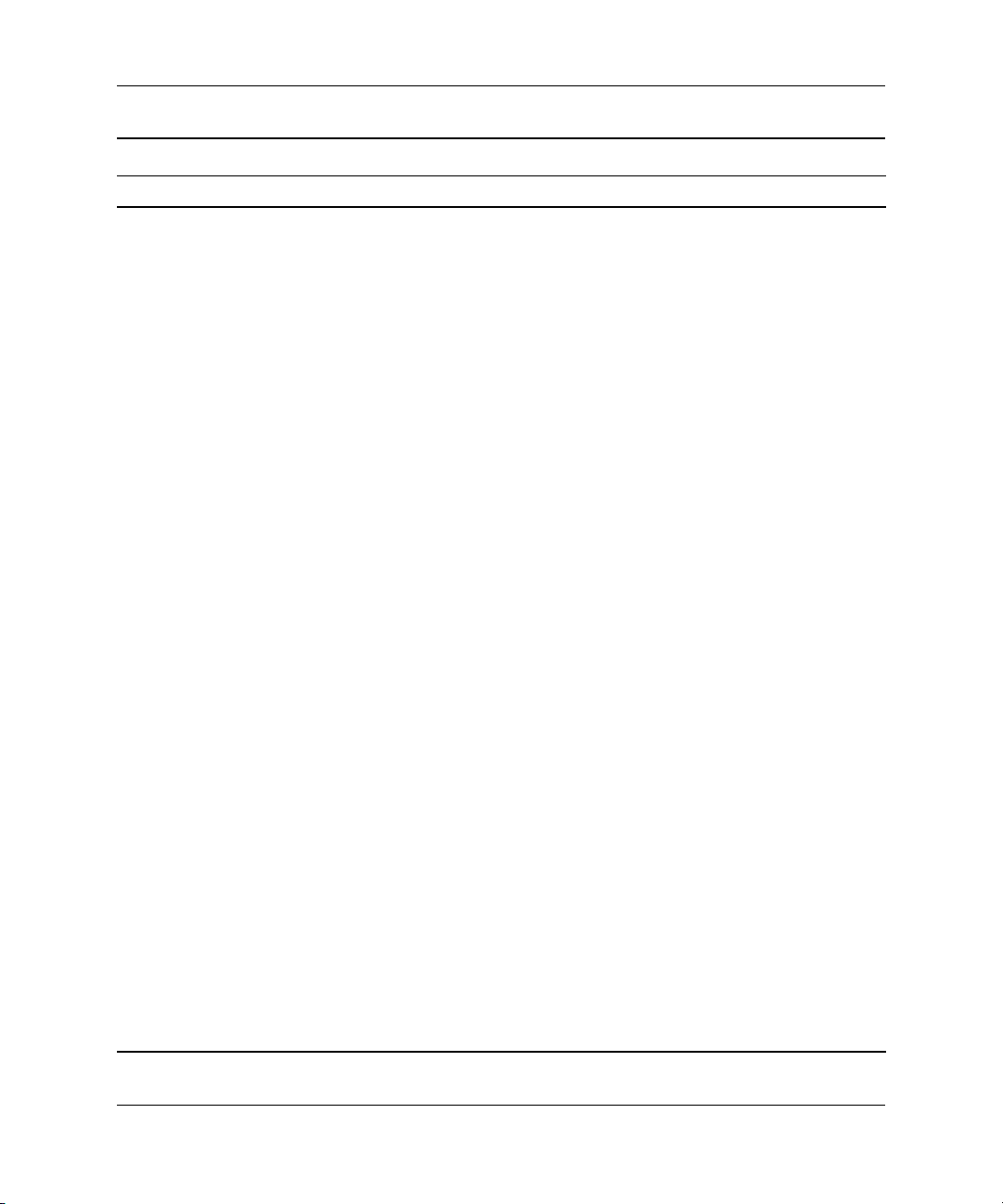
Løse generelle problemer (Fortsatt)
Problem Årsak Løsning
Feilsøking uten diagnoseprogrammet
Systemet slår seg ikke
på, og varsellampene
på forsiden av
datamaskinen
blinker ikke.
Systemet kan ikke slås på. Trykk og hold inne strømbryteren
i mindre enn 4 sekunder. Hvis
harddisklampen blir grønn, gjør
du slik:
1. Sjekk at spenningsvalgbryteren,
som sitter bak på strømforsyningen
på bestemte modeller, er innstilt
på riktig spenning. Riktig
spenningsinnstilling avhenger
av området du bor i.
2. Fjern ett utvidelseskort om
gangen, inntil 5 V_aux-lampen
på systemkortet slår seg på.
3. Bytt systemkortet.
ELLER
Trykk og hold inne strømbryteren
i mindre enn 4 sekunder. Hvis
harddisklampen ikke blir grønn,
gjør du slik:
1. Kontroller at enheten er koblet
til et strømuttak som virker.
2. Åpne dekselet og kontroller
at strømbryteren er riktig koblet
til systemkortet.
3. Kontroller at begge
strømforsyningskablene er
riktig koblet til systemkortet.
4. Kontroller at 5 V_aux-lampen på
systemkortet er slått på. Hvis den
er på, må du skifte strømbryteren.
5. Hvis 5 V_aux-lampen på
systemkortet er slått på, bør
du bytte strømforsyning.
6. Bytt systemkortet.
Feilsøkingshåndbok www.hp.com 2–9
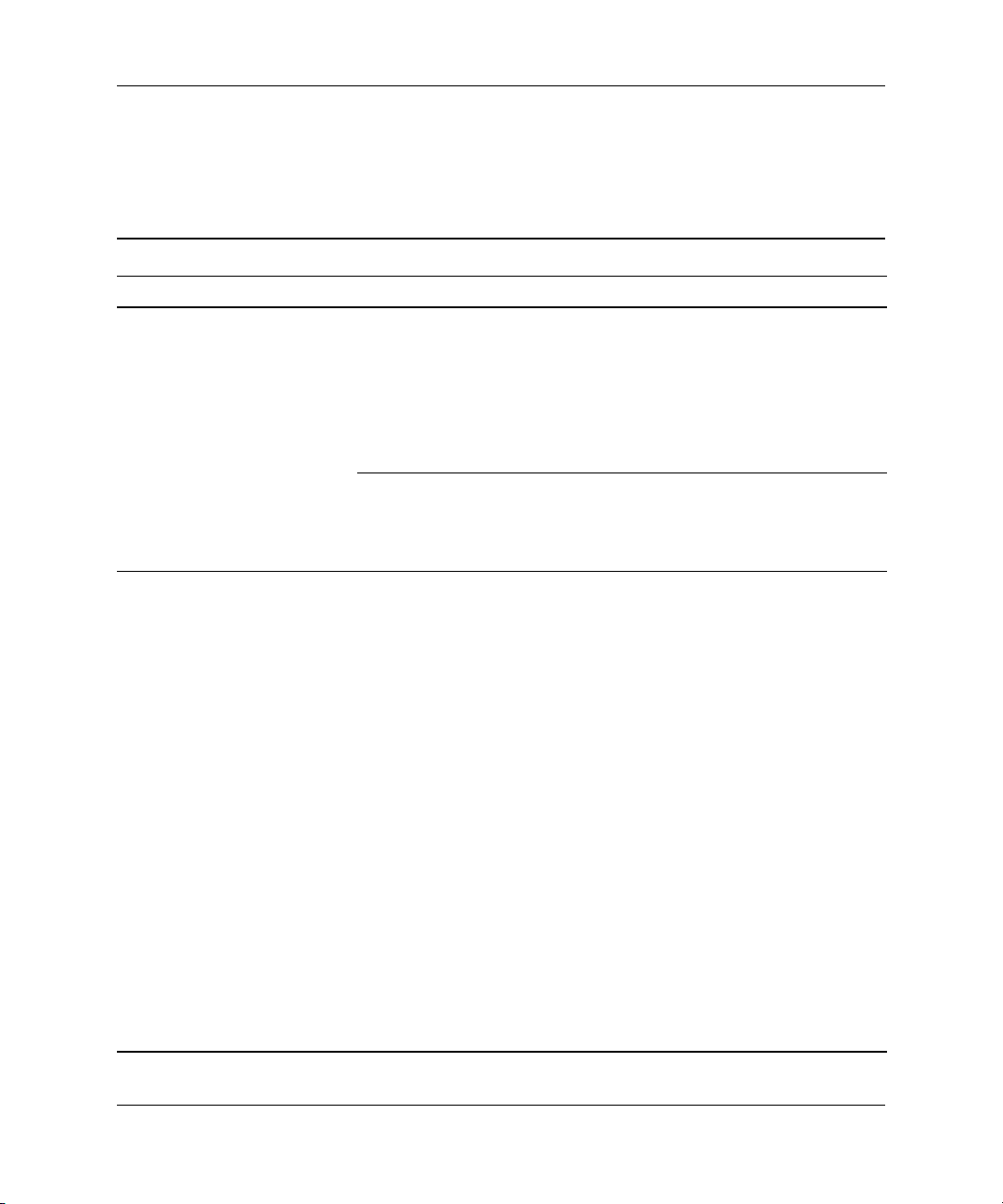
Feilsøking uten diagnoseprogrammet
Løse problemer med strømtilførselen
Vanlige årsaker til og løsninger på strømforsyningsproblemer
er oppført i følgende tabell.
Løse strømforsyningsproblemer
Problem Årsak Løsning
Strømforsyningen slår seg
av i rykk og napp.
Datamaskinen slo seg av
automatisk, og strømlampen
blinker rødt to ganger med
ett sekunds mellomrom
etterfulgt av en pause på to
sekunder, og datamaskinen
piper to ganger.
(Lydsignalene stopper
etter den 5. gjentakelsen,
men lampene fortsetter
å blinke).
Spenningsvelgeren
på baksiden av
datamaskinens chassis
(enkelte modeller) er
ikke stilt inn på riktig
nettspenning (115 V
eller 230 V).
Strømforsyningen vil
ikke slå seg på på
grunn av en intern
strømforsyningsfeil.
Varmebeskyttelsen på
prosessoren aktivert:
En vifte kan være
blokkert eller roterer
ikke.
ELLER
Kjølelamellen er ikke
skikkelig festet til
prosessoren.
Velg riktig spenning med
valgbryteren.
Kontakt en autorisert serviceleverandør
for å skifte ut strømforsyningen.
1. Kontroller at datamaskinens
luftventiler ikke er tilstoppet,
og at prosessorens kjølevifte
er i gang.
2. Åpne dekselet, trykk på
strømbryteren og se om
prosessorviften roterer. Hvis
prosessorviften ikke roterer, må
du kontrollere at viftekabelen er
koblet inn i systemkortkontakten.
Kontroller at viften er fullstendig/
skikkelig plassert eller montert.
3. Hvis viften er koblet til og riktig
montert, men ikke roterer, må du
skifte prosessorviften.
4. Monter prosessorens kjølelamell
og kontroller at viften er riktig
festet og tilkoblet.
5. Kontakt en autorisert forhandler
eller serviceleverandør.
2–10 www.hp.com Feilsøkingshåndbok

Løse strømforsyningsproblemer (Fortsatt)
Problem Årsak Løsning
Feilsøking uten diagnoseprogrammet
Strømlampen blinker rødt
fire ganger med ett sekunds
mellomrom etterfulgt av
en pause på to sekunder,
og datamaskinen piper
fire ganger. (Lydsignalene
stopper etter den
5. gjentakelsen, men
lampene fortsetter
å blinke).
Strømfeil
(strømforsyningen
er overbelastet).
1. Sjekk at spenningsvalgbryteren
som sitter bak på strømforsyningen
(enkelte modeller), er innstilt
på riktig spenning. Riktig
spenningsinnstilling avhenger
av området du bor i.
2. Åpne dekselet og kontroller
at strømforsyningskabelen
med 4 eller 6 ledninger sitter
i kontakten på systemkortet.
3. Kontroller om en enhet er årsak
til problemet, ved å fjerne ALLE
tilkoblede enheter (for eksempel
harddisk, diskettstasjon
eller optiske stasjoner, og
utvidelseskort). Slå på systemet.
Hvis systemet starter POSTselvtesten, slår du av og erstatter
en enhet om gangen og gjentar
denne prosedyren helt til feilen
oppstår. Skift ut enheten som
forårsaker feilen. Fortsett å legge
til enheter, en etter en, for å sikre
at alle enheter fungerer riktig.
4. Kontakt en autorisert
serviceleverandør for å
skifte ut strømforsyningen.
5. Bytt systemkortet.
Feilsøkingshåndbok www.hp.com 2–11
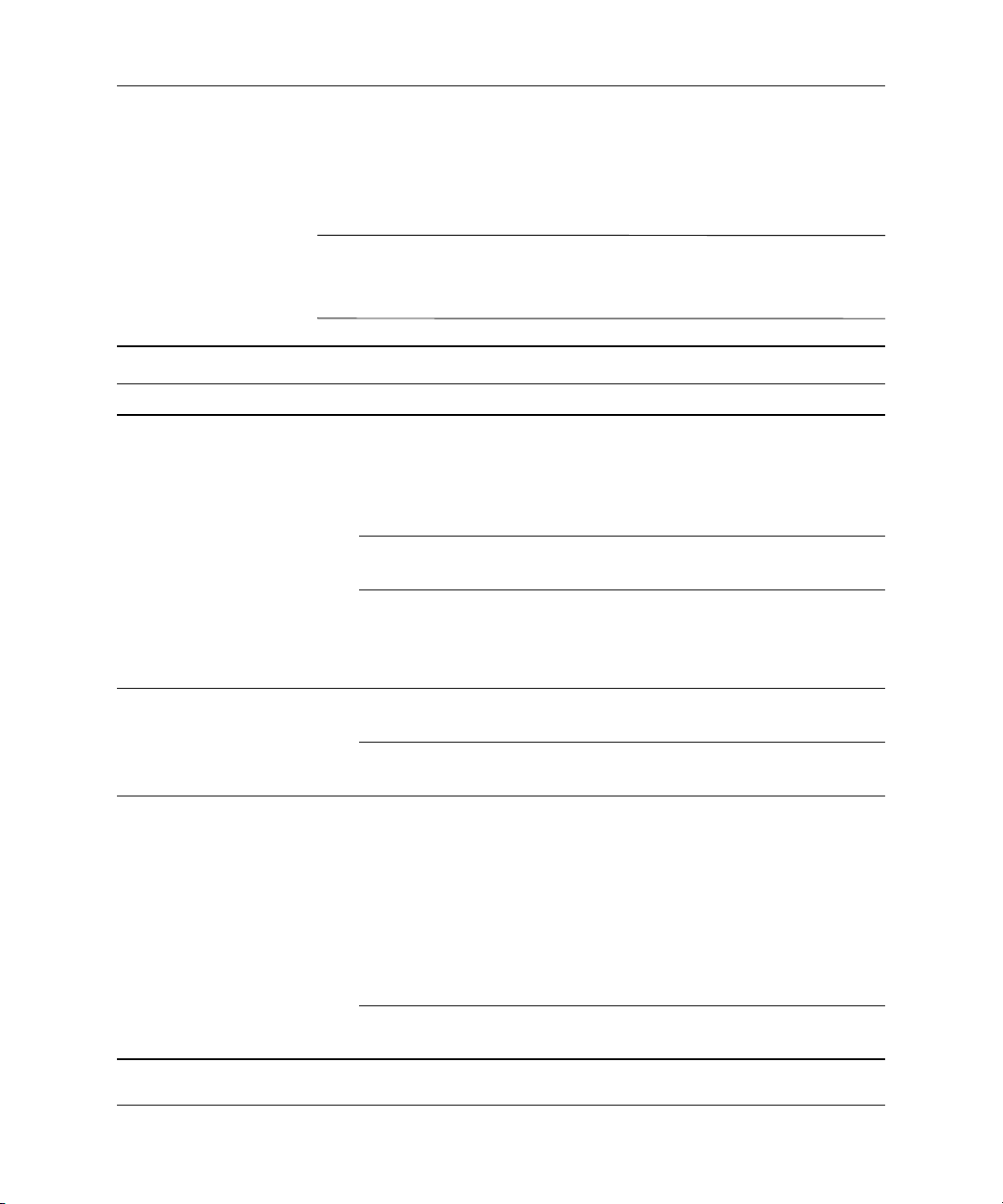
Feilsøking uten diagnoseprogrammet
Løse diskettproblemer
Vanlige årsaker til og løsninger på diskproblemer er oppført
i følgende tabell.
Det er mulig du må omkonfigurere datamaskinen når du legger til
✎
eller fjerner maskinvare, som for eksempel en ekstra diskettstasjon.
Se “Løse problemer med installering av maskinvare” for anvisninger.
Løse diskettproblemer
Problem Årsak Løsning
Diskettstasjonslampen
fortsetter å lyse.
Disketten er skadet. I Microsoft Windows XP høyreklikker
du på Start, klikk på Utforsker,
og velg en stasjon. Velg Fil >
Egenskaper > Verktøy. Under
Feilsøking klikker du på Kontroller.
Disketten er satt inn
på feil måte.
Stasjonskabelen er ikke
koblet ordentlig til.
Stasjon ikke funnet. Kabelen er løs. Sett på plass diskettstasjonens data-
Den eksterne stasjonen
er ikke riktig plassert.
Diskettstasjonen kan ikke
skrive til en diskett.
Disketten er ikke
formatert.
Disketten er
skrivebeskyttet.
Ta ut disketten og sett den inn
på nytt.
Koble til stasjonskabelen på nytt.
Kontroller at alle fire pinner på
diskettstasjonens strømkabel er
koblet til stasjonen.
og strømkabel.
Sett stasjonen inn på nytt.
Formater disketten.
1. I Windows Utforsker velger
du diskettstasjonen (A).
2. Høyreklikk på stasjonsbokstaven
og velg Format.
3. Velg de alternativene du ønsker,
og klikk på Start for å begynne
å formatere disketten.
Bruk en annen diskett eller fjern
skrivebeskyttelsen.
2–12 www.hp.com Feilsøkingshåndbok
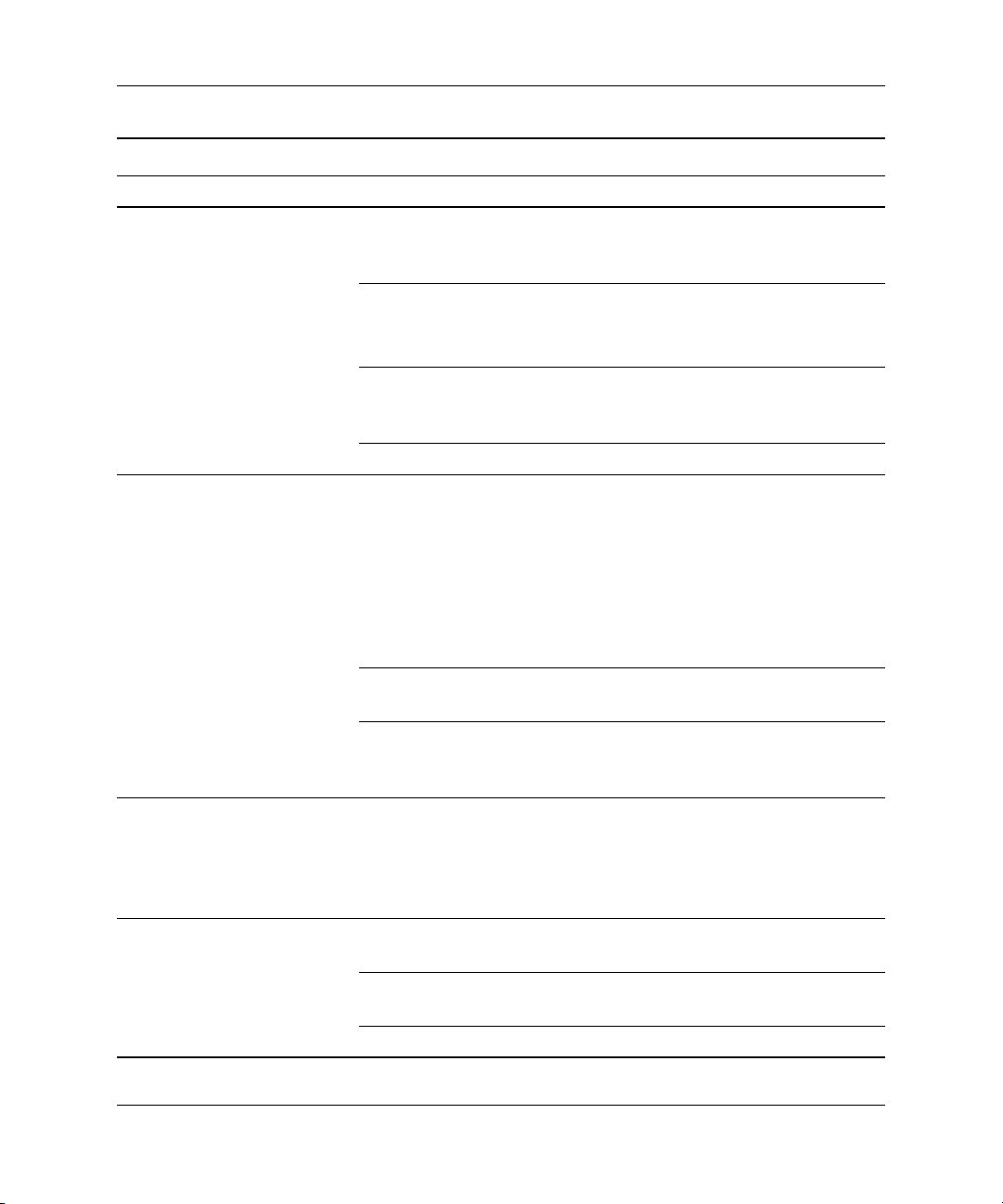
Løse diskettproblemer (Fortsatt)
Problem Årsak Løsning
Feilsøking uten diagnoseprogrammet
Diskettstasjonen kan ikke
skrive til en diskett.
(fortsatt)
Kan ikke formatere
disketter.
Skriver til feil stasjon. Sjekk stasjonsbokstaven
i path-setningen.
Det er ikke nok ledig
plass på disketten.
1. Bruk en annen diskett.
2. Slett filer du ikke trenger,
fra disketten.
Skriving på eldre
disketter er deaktivert
i Computer Setup.
Gå inn i Computer Setup og
aktiver Legacy Diskette Write
i Storage > Storage Options.
Disketten er skadet. Bytt ut den skadede disketten.
Ugyldig media
rapportert.
Når du formaterer en diskett
i MS-DOS, kan det hende du
må spesifisere diskettkapasiteten.
Du må for eksempel skrive følgende
kommando ved MS-DOS-ledeteksten
når du skal formatere en diskett på
1,44 MB:
FORMAT A: /F:1440
Disketten kan være
Åpne sperren på disketten.
skrivebeskyttet.
Kontrollen for skriving
til diskett er aktivert.
Gå inn i Computer Setup og
aktiver Legacy Diskette Write
i Storage > Storage Options.
Det har oppstått et problem
med en disktransaksjon.
Katalogstrukturen er
ødelagt, eller det er
problemer med en fil.
I Windows XP høyreklikker du
på Start, klikk på Utforsker,
og velg en stasjon. Velg Fil >
Egenskaper > Verktøy. Under
Feilsøking klikker du på Kontroller.
Diskettstasjonen kan ikke
lese fra en diskett.
Du bruker feil type
diskett for stasjonen.
Sjekk hvilken type stasjon du bruker,
og bruk riktig type diskett.
Du leser feil stasjon. Sjekk stasjonsbokstaven
i path-setningen.
Disketten er skadet. Bytt ut disketten med en ny.
Feilsøkingshåndbok www.hp.com 2–13
